Die Digitalisierung schreitet auf allen Ebenen voran – und für Unternehmen, Vereine oder Behörden gehört ein zeitgemäßer Internetauftritt längst zum Standard. Eigene Homepages sind heute für Organisationen jeder Größe eine Selbstverständlichkeit, und auch immer mehr Privatpersonen wollen eine günstige Homepage erstellen – z. B. für ihr Hobby oder zu bestimmten Anlässen wie Hochzeiten.
Prinzipiell gibt es zwei Gründe, warum Menschen sich eine günstige Website erstellen: 1) auch für kleinste Unternehmen, Freiberufler und Vereine sind eigene Websites heute eine absolute Notwendigkeit und 2) das Erstellen von Homepages ist heute extrem einfach und kostengünstig geworden.
Um einen professionellen Internetauftritt zu gestalten, brauchen Sie heute weder teure Agenturen zu beauftragen, noch benötigen Sie Kenntnisse im Webdesign oder im Programmieren. Einfachste Computerkenntnisse – wie sie z. B. für das Schreiben eines Briefes am PC oder für die Bedienung von
Facebook Voraussetzung sind – reichen für das Erstellen einer günstigen Website vollkommen aus.
| Kosten | 0-10 Euro pro Monat |
| Zeitaufwand | ca. 1 – 3 Stunden |
| Schwierigkeit | Einfach |
| Benötigte Kenntnisse | Keine |
| Beste Anbieter | Wix, Jimdo, Hostinger |
Warum brauchen Sie eine Homepage?
Wer heute als Unternehmen, Verein oder Organisation nicht im Internet vertreten ist, der ist auch aus dem Bewusstsein der meisten Menschen verschwunden. Eine eigene Website ist heute so selbstverständlich wie eine Visitenkarte, eine Telefonnummer oder die Postanschrift.
- Mit einer Homepage machen Sie Ihr Unternehmen bekannter. Jeder Besucher ist ein potenzieller Kunde – und jeder Besuch steigert Ihren Bekanntheitsgrad.
- Für die meisten Menschen ist das Internet das wichtigste Informationsmedium – etwa wenn es darum geht Produkte zu suchen oder ein Unternehmen zu beauftragen. Wer hier nicht Präsenz zeigt, verschenkt Umsatz.
- Mit einer professionellen Website erhalten Unternehmen auch eigene E-Mail-Adressen. Sogenannte Freemail-Adressen, die beispielsweise auf “gmx.de” enden, sind heute nur noch für den privaten Bereich von Bedeutung.
- Mit einer individuell gestalteten Website können Sie sich von Ihren Mitbewerbern abheben. Gehen Sie dabei konkret auf Ihre speziellen Stärken im Vergleich zu anderen Marktteilnehmern ein.
- Ihre Website dient Kunden als erste Anlaufstelle. Je mehr und je bequemere Kontaktmöglichkeiten Sie bieten, desto größer die Zahl der Anfragen – und desto mehr wird Ihr Umsatz steigen!
Kann ich auch ohne spezielle Vorkenntnisse eine günstige Homepage erstellen?
Ja, das können Sie. Eine kostengünstige Gestaltung von professionellen Websites ist heute praktisch für jeden möglich. Besondere Design- oder IT-Kenntnisse sind dafür keine Voraussetzung – normale PC-Anwenderkenntnisse, wie sie z. B. für die Nutzung von Facebook notwendig sind, reichen dafür völlig aus.
Indem Sie Ihre Website selber gestalten, ersparen Sie sich vor allem Kosten – und das bei einem relativ geringen Zeitaufwand. Einfache Internetseiten lassen sich bereits nach einer Stunde ins Netz stellen.
Doch nicht alle Systeme, welche die Gestaltung von kostengünstigen Websites ohne Programmierkenntnisse versprechen, sind auch für Anfänger geeignet. Wer sich im Internet über die kostenlose oder kostengünstige Erstellung von Homepages informiert, stößt sehr rasch auf Content Management Systeme (CMS) – wie z. B. Drupal, Joomla und WordPress. Diese sind zwar in der Regel günstig, bringen aber speziell für Anfänger einige wesentliche Nachteile mit sich:
- Bei diesen Systemen müssen Sie sich um das Hosting (Datenspeicher), die Templates (Designvorlagen) und die Domain (Internetadresse) einzeln kümmern – und diese Elemente miteinander verbinden.
- Es gibt eine Unzahl an verschiedensten Designvorlagen – bei weitem nicht alle sind so nutzerfreundlich wie etwa Homepage-Baukästen.
- Für die Sicherheit Ihrer Website tragen Sie die alleinige Verantwortung. Das betrifft vor allem die regelmäßig durchzuführenden Sicherheitsupdates und die Aktualisierung von Funktionserweiterungen.
- Es gibt keinen zentralen Kunden-Support, der alle Bereiche vom Datenspeicher bis zu den Designvorlagen “aus einer Hand” abdeckt.
Bei der Gestaltung Ihrer Websites mittels Homepage-Baukasten entfallen all diese Probleme – wobei viele Baukastensysteme die dauerhaft kostenlose Gestaltung von Websites ermöglichen. Der Hauptvorteil von Homepage-Baukästen gegenüber Content Management Systemen ist aber, dass mit Baukästen auch absolute Anfänger schnell und einfach professionelle Websites gestalten können.
Bei Homepage-Baukästen sucht man sich zuerst eine Designvorlage aus. Diese ändert man dann entsprechend der eigenen Bedürfnisse ab, Platzhalterbilder und -texte werden dabei durch eigene Inhalte ersetzt. Das Baukastensystem stellt die Internet-Adresse und den Speicherplatz zur Verfügung – mit einem Klick steht die fertig gestaltete Website auch schon online.
Bei unserem großen Homepage-Baukasten-Test erreichte das System von Wix als Gesamtsieger den ersten Platz. Trotz seines riesigen Funktionsumfangs ist dieser Baukasten auch für Einsteiger geeignet. Mit seiner hohen Benutzerfreundlichkeit – bei einem ebenfalls sehr großen Funktionsumfang – schaffte es Jimdo als bester deutscher Anbieter auf Platz 2. Platz 3 erreichten die sehr einfach zu bedienenden Baukästen von Hostinger.
Um einen Eindruck zu vermitteln wie Ihre neue Website aussehen könnte, stellen wir Ihnen an dieser Stelle ausgewählte Designvorlagen der bestplatzierten Homepage-Baukästen vor:
Design-Vorlagen von Wix
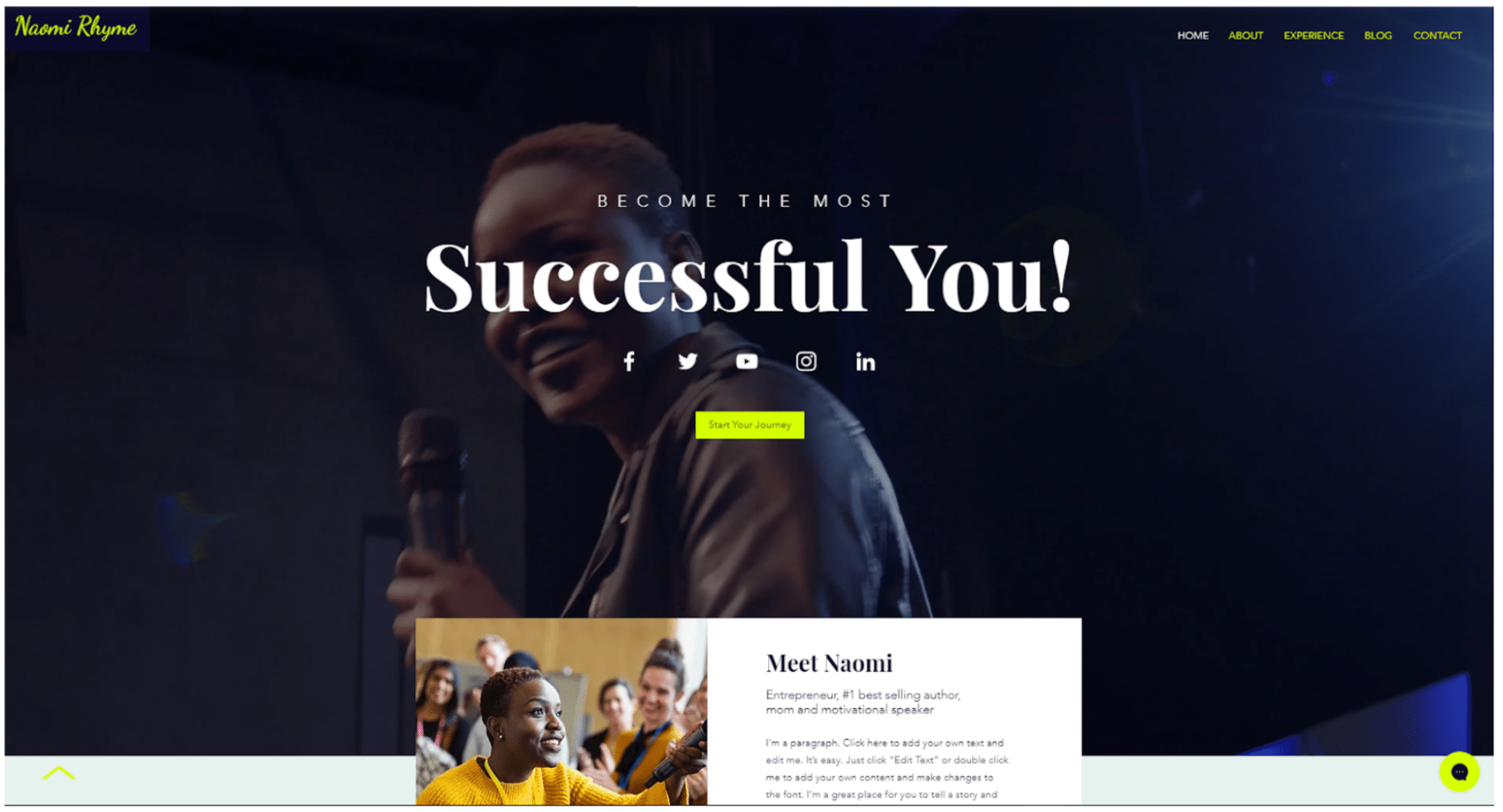
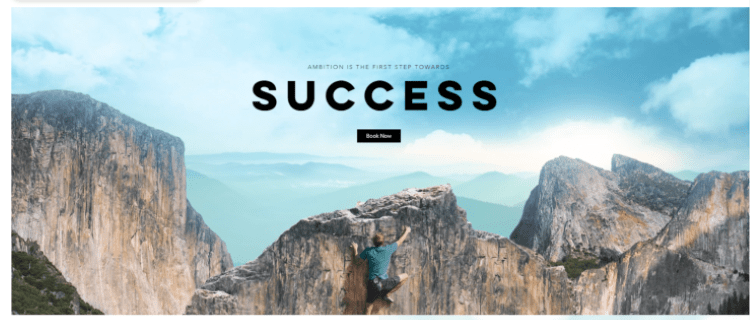
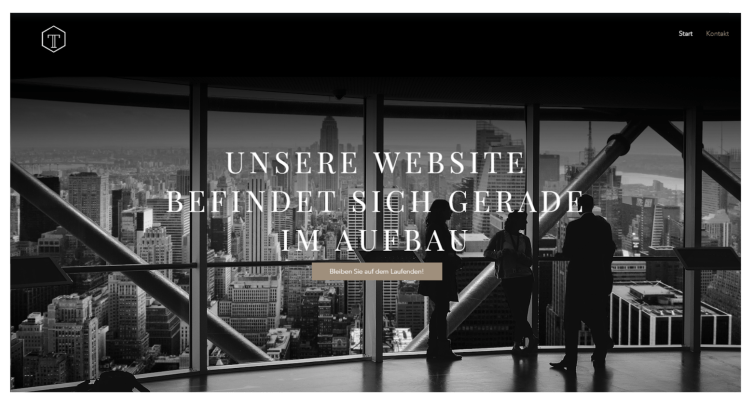
Design-Vorlagen von Jimdo
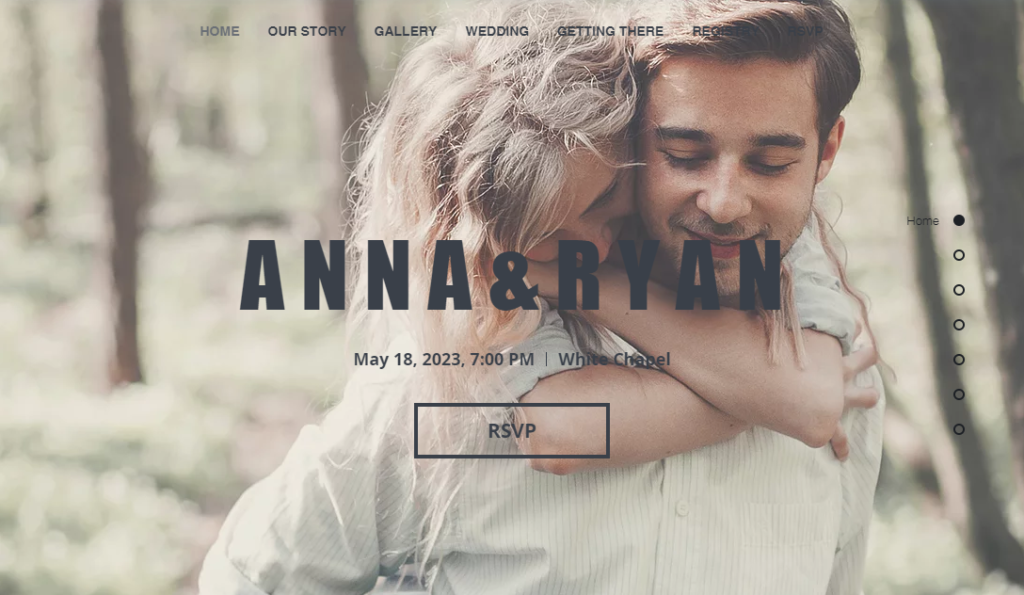
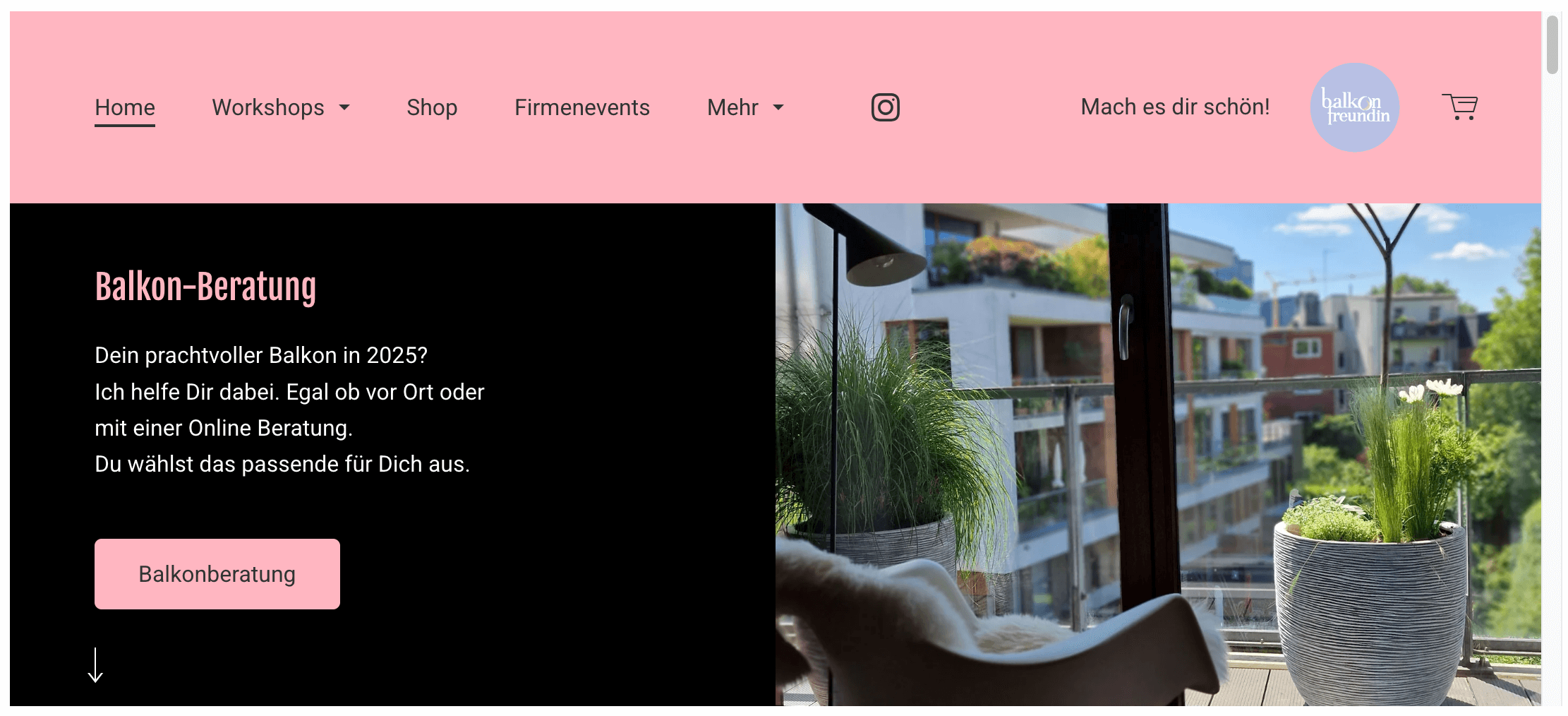
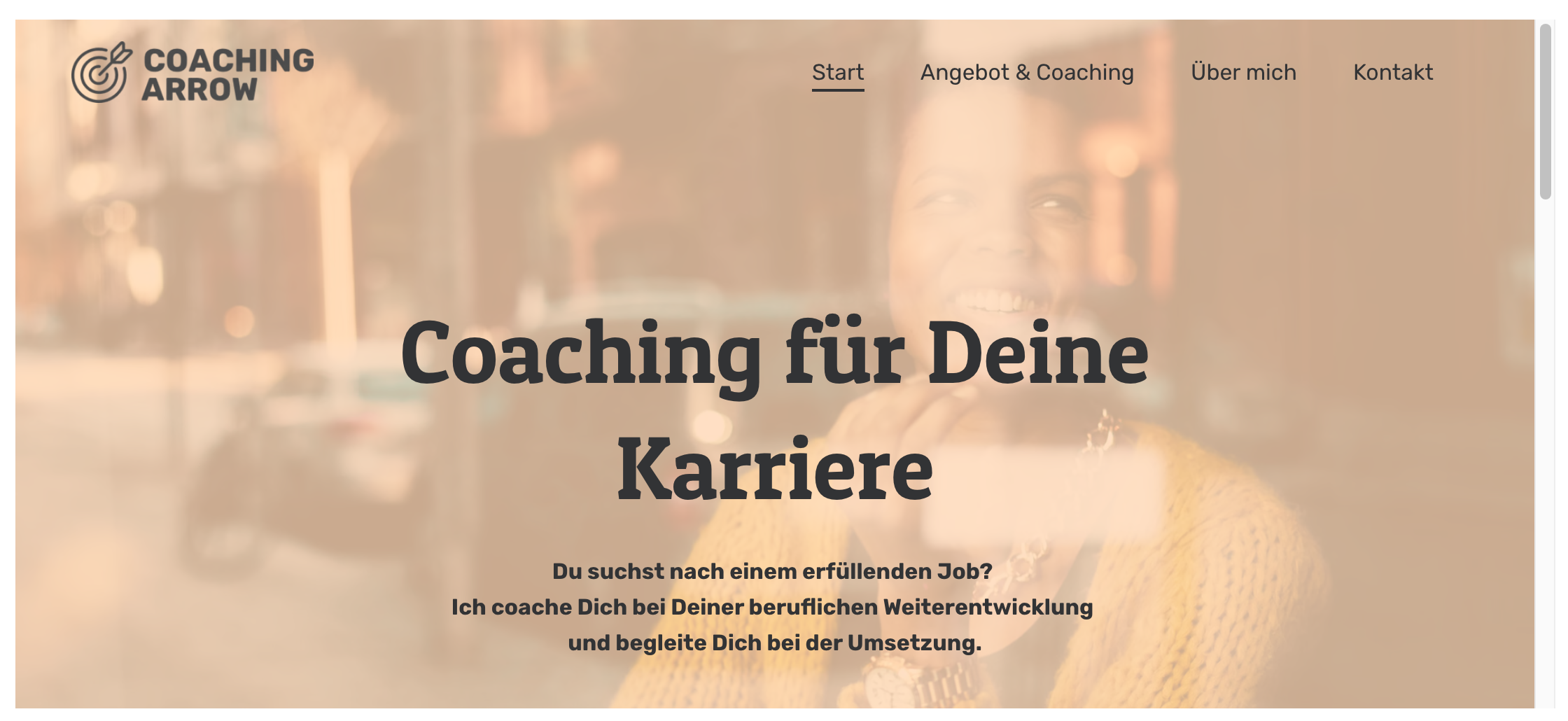
Design-Vorlagen von Hostinger
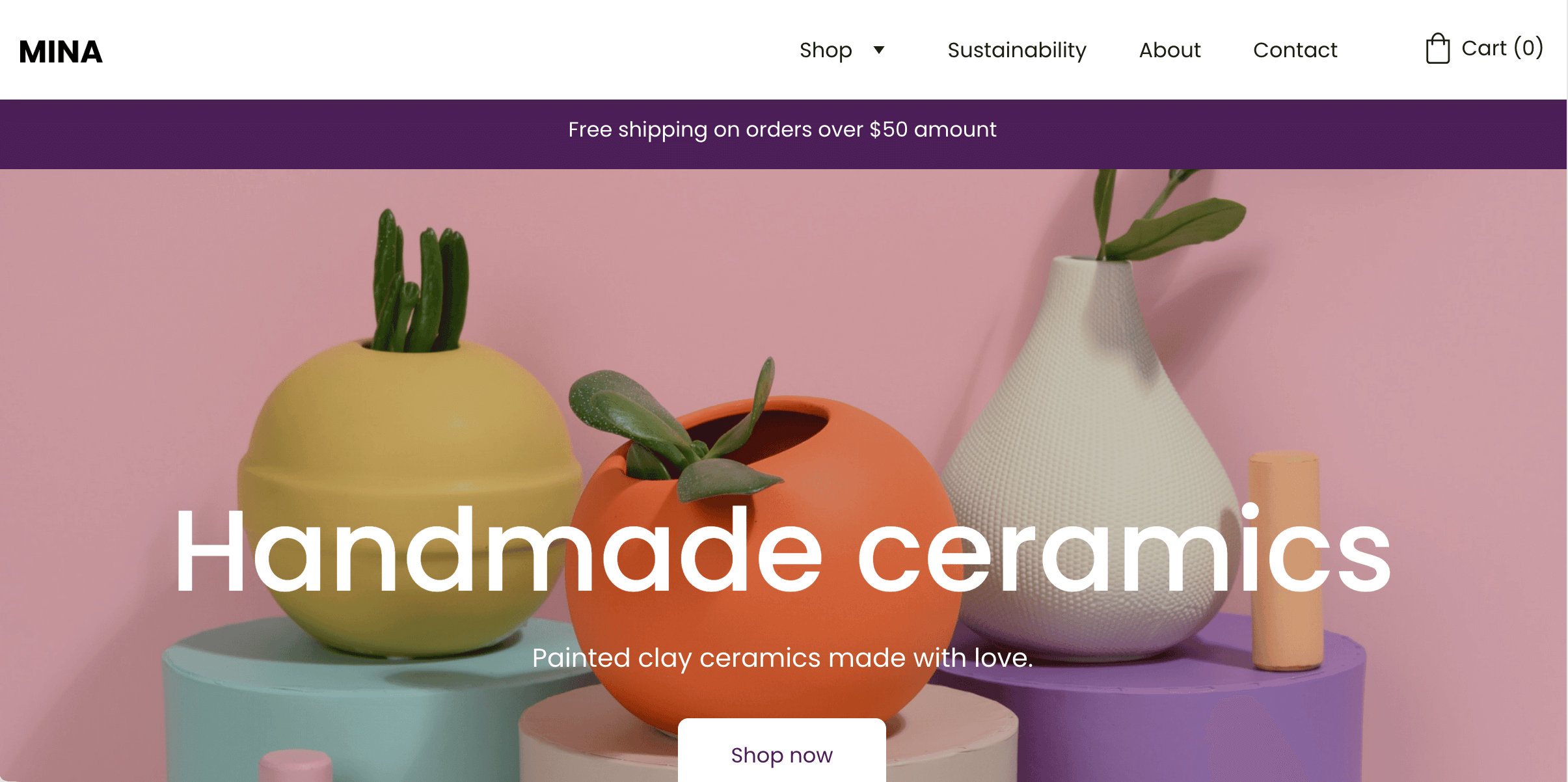
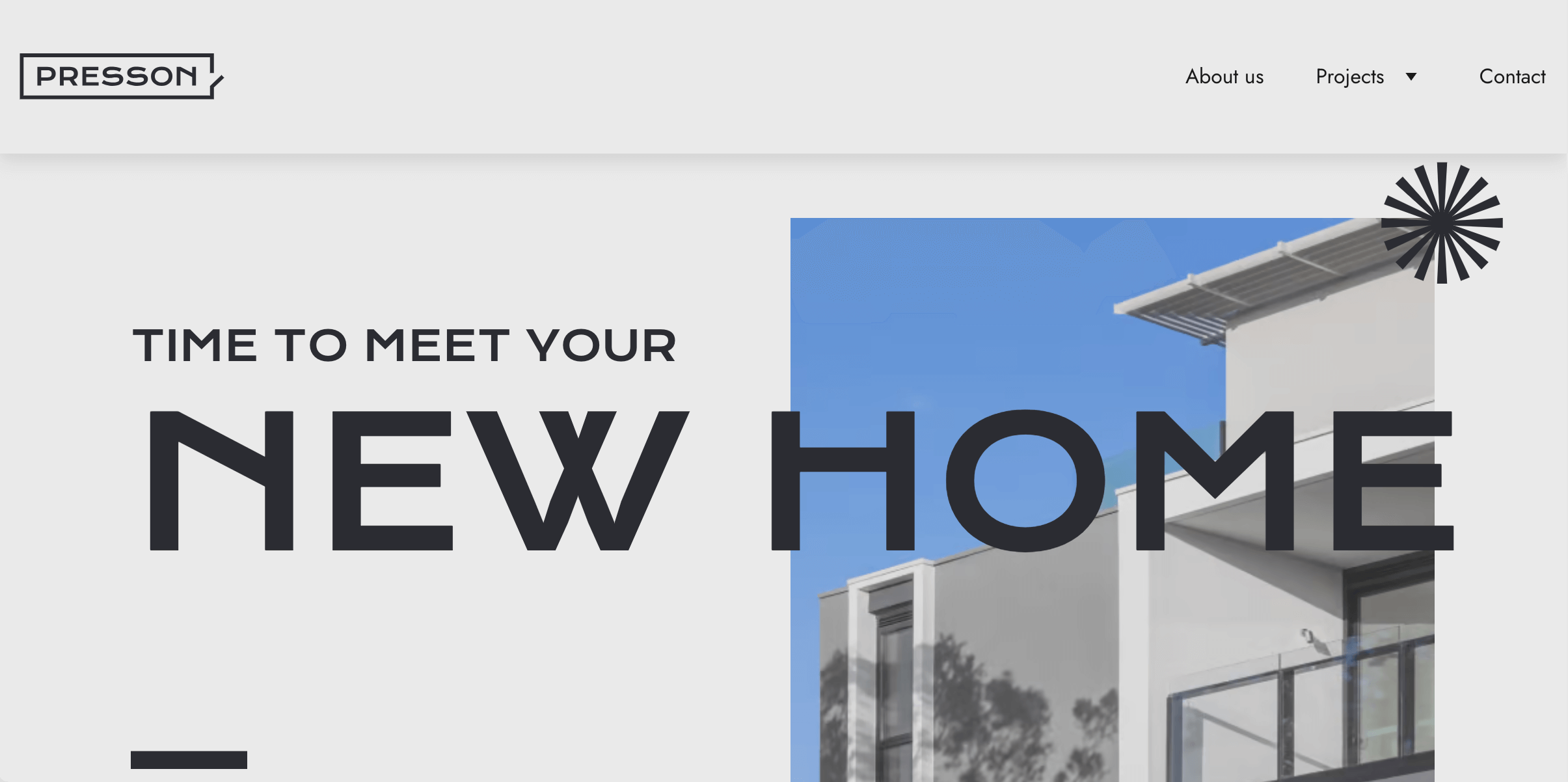
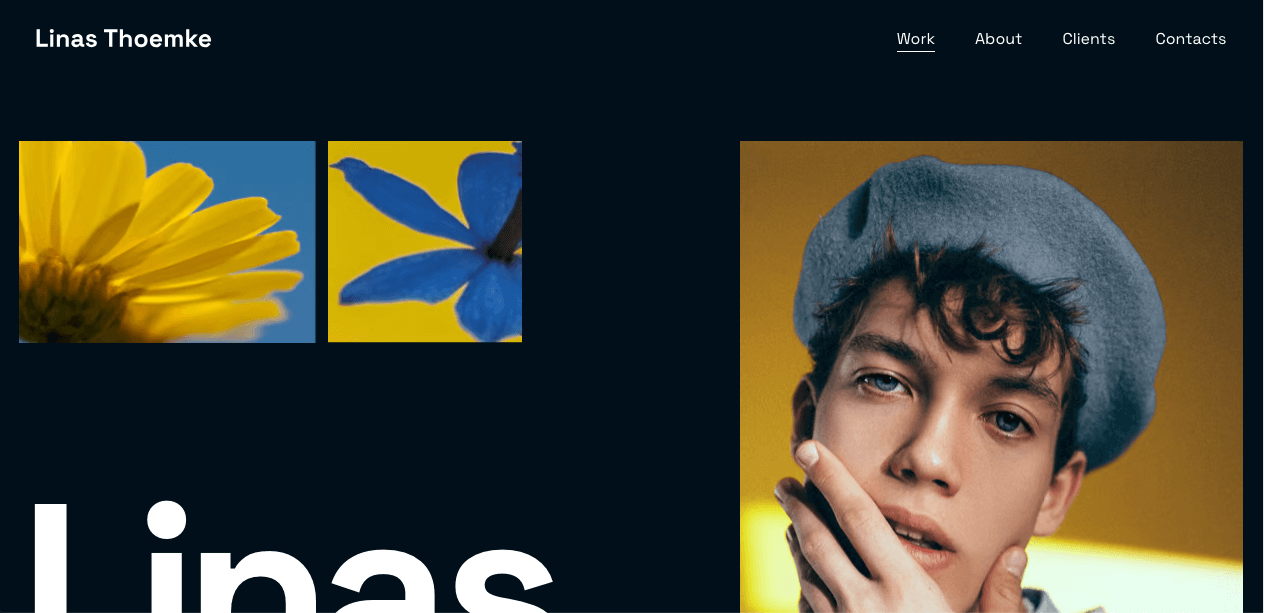
Schritt für Schritt: So kommen Sie günstig zu Ihrer Homepage
Einfache Internetseiten lassen sich bereits innerhalb von einer bis zu drei Stunden online stellen – und das auch völlig kostenlos. Mit einem Homepage-Baukasten benötigen Sie nur wenige Schritte – und Ihr Internetauftritt steht im Netz. Diesen können Sie dann ganz nach ihren Bedürfnissen, und ohne die Hilfe von Agenturen oder professionellen Webdesignern, jederzeit verändern und erweitern.
- Schritt 1: Registrieren Sie sich bei einem guten Homepage-Baukasten. Tipps zur Auswahl des für Sie passenden Systems finden Sie in unseren ausführlichen Testberichten.
- Schritt 2: Wählen Sie aus einer Vielzahl an verschiedenen Designvorlagen jene aus, die Ihnen am meisten zusagt. Auf der Basis dieser Vorlage bauen Sie Ihre Website auf.
- Schritt 3: Legen Sie den Seitenaufbau / die Struktur Ihrer Website so fest, dass die Inhalte von Besuchern möglichst rasch und einfach gefunden werden.
- Schritt 4: Ersetzen Sie nun die vorgegebenen Platzhaltertexte und -bilder in der Designvorlage durch Ihre eigenen.
- Schritt 5: Fügen Sie der Designvorlage zusätzliche Funktionen hinzu – z. B. eine Bildergalerie, Videos oder erweiterte Kontaktformulare.
- Schritt 6: Betreiben Sie Suchmaschinen-Optimierung! Gute Homepage-Baukästen helfen Ihnen, dass Ihre Website bei Google & Co einfach gefunden wird.
- Schritt 7: Jetzt müssen Sie Ihre fertige Homepage nur noch veröffentlichen!
Auf was sollten Sie bei der Wahl des richtigen Homepage-Baukastens achten?
Das Angebot an verschiedenen Homepage-Baukästen ist riesig, die Konkurrenz entsprechend hoch – und wirklich teuer sind die wenigsten guten Anbieter. Viele Homepage-Baukästen bieten zudem Gratis-Versionen, mit denen sich Homepages völlig kostenlos erstellen lassen. Während für manche private Anwendungen kostenlose Websites durchaus ausreichend sein können, sind sie für Unternehmen nicht zu empfehlen. Welche Unterschiede es zwischen kostenlosen und kostenpflichtigen Homepage-Baukästen – und den mit diesen erstellten Websites – gibt, sehen Sie in dieser Tabelle:
| Kostenlose
Baukasten-Systeme |
Kostenpflichtige Baukasten-Systeme | |
| Kosten pro Monat | in jeder Hinsicht kostenlos | Kosten von einem bis zwanzig Euro pro Monat |
| Domain / Internet-Adresse | keine eigene Internet-Adresse – nur eine unprofessionell wirkende Sub-Domain mit einem Kürzel des Baukastens inklusive, z. B.:
www.ihre-domain.wixsite.com |
eigenständige Internetadresse ohne Baukasten-Kürzel, z. B.:
www.ihre-domain.com |
| E-Mail-Adresse | keine E-Mail-Adressen | E-Mail-Adressen entsprechend der Domain, z. B.:
vorname.nachname@ihre-domain.com |
| Designvorlagen und Funktionen | eher wenige Designvorlagen und Funktionen | viele professionelle Designvorlagen und Funktionen |
| Werbung vom Anbieter | das Baukasten-System bietet ungefragt Werbung auf Ihrer Website an | ausschließlich Sie bestimmen die Inhalte auf Ihrer Website |
| Hilfe / Support | kein oder nur eingeschränkter Support | professionelle Hilfe bei Fragen und Problemen |
Gut zu wissen: Viele Homepage-Baukästen bieten dauerhaft einen kostenlosen Tarif an, mit dem sich das jeweilige System zeitlich unbegrenzt testen lässt. Der Umstieg von der Gratis-Version in einen der höherwertigen Bezahltarife ist bei fast allen Baukästen sehr einfach und schnell möglich.
Welche Baukasten-Systeme eignen sich am besten um eine günstige Homepage zu erstellen?
Um eine Antwort auf diese Frage zu finden, haben wir in unserem großen Homepage-Baukasten-Test verschiedene Baukästen hinsichtlich folgender Kriterien untersucht:
- Benutzerfreundlichkeit
- Anzahl und Aussehen der Designvorlagen
- Funktionsumfang
- Qualität der fertigen Websites
Zusätzlich wurde untersucht, wie gut die mit den Baukästen hergestellten Websites im Google-Ranking abschneiden. Der Homepage-Baukasten mit dem besten Gesamtpaket heißt Wix – er landete folglich auf dem ersten Platz.
1. Platz: Testsieger Wix im Detail
“Der Homepage-Baukasten von Wix bietet umfassende Leistungen, mit denen sich schnell und günstig Internetauftritte für kleine und mittlere Unternehmen realisieren lassen. Dabei ist er auch für Einsteiger gut geeignet.”
| Vorteile | Nachteile |
| Gesamtsieger im großen Homepage-Baukasten-Test mit einem sehr guten Preis-Leistungs-Verhältnis. | Im kostenlosen Tarif keine eigene Internetadresse sondern nur eine Sub-Domain inklusive – beispielsweise “www.ihre-domain.wixsite.com”. |
| Benutzerfreundlich, einfache Bedienung und auch für Einsteiger geeignet. | Im kostenlosen Tarif (dezente) Werbung von Wix auf den jeweiligen Websites. |
| Außerordentlich viele Funktionen und sehr schöne Designvorlagen. | |
| Kompetenter Support bei Fragen. |
Wix sticht deshalb sehr positiv hervor, weil er einen riesigen Funktionsumfang und ansprechende Designvorlagen bietet, mit denen sich professionelle Websites gestalten lassen, die auch für Unternehmen mittlerer Größe geeignet sind. Dabei ist Wix durchaus einsteigerfreundlich und bietet ein sehr gutes Preis-Leistungs-Verhältnis.
Mit der dauerhaft kostenlosen Gratis-Version von Wix können Sie ohne jedes Risiko damit beginnen, ihre eigene Website zu gestalten und diese kostenlos zu veröffentlichen. Wix bietet auch in der Gratis-Variante bereits zahlreiche Funktionen, die z. B. bei einer Unternehmenswebsite Sinn machen können – etwa die Einbettung von Videos oder Social Media Buttons. Der zentrale Nachteil bei der Gratis-Version von Wix ist, dass die Website – wie bei allen anderen kostenlosen Baukastensystemen auch – nur über eine Subdomain (wie beispielsweise www.ihre-domain.wixsite.com) aufrufbar ist. Besonders im geschäftlichen Bereich ist dies heute ein absolutes No-Go.
Auch wenn das Leistungsspektrum von Wix riesig ist, sind die Tarife eher günstig: Wer eine Website mit eigener Domain benötigt, zahlt beispielsweise im Tarif Wix Light gerade einmal 11 Euro pro Monat (zuzüglich Mwst).
Dafür bekommen Sie für Ihre Website 2 GB Speicherplatz und 2 GB Bandbreite. Zur Veranschaulichung: Mit 2 GB Speicherplatz können Sie mindestens 400 Bilder in höchster Auflösung auf Ihre Website laden.
Die eigene Domain / Internetadresse ist im Tarif Wix Light das erste Jahr gratis, danach kostet sie um die 15 Euro im Jahr – was einen relativ moderaten Preis darstellt.
Wie viele Baukastensysteme bietet Ihnen auch Wix Unterstützung bei der Suchmaschinenoptimierung Ihrer Website. Mit dem Wix SEO-Wiz können Sie die Website testen und im Hinblick auf Google optimieren. Dies führt zu einem besseren Abschneiden Ihrer Internetseiten bei der Google-Suche und damit auch zu mehr Website-Besuchern.
So erstellen Sie mit Wix Schritt für Schritt eine günstige Homepage
Schritt 1: Kostenlos bei Wix registrieren
Um unverbindlich und kostenlos ein Nutzerkonto bei Wix zu eröffnen, klicken Sie auf diesen Link und in dem sich daraufhin öffnenden Fenster auf “Jetzt starten”. Es öffnet sich nun ein weiteres Fenster, in dem Sie sich mit Ihrer E-Mail-Adresse und einem von Ihnen gewählten Passwort bei Wix registrieren.
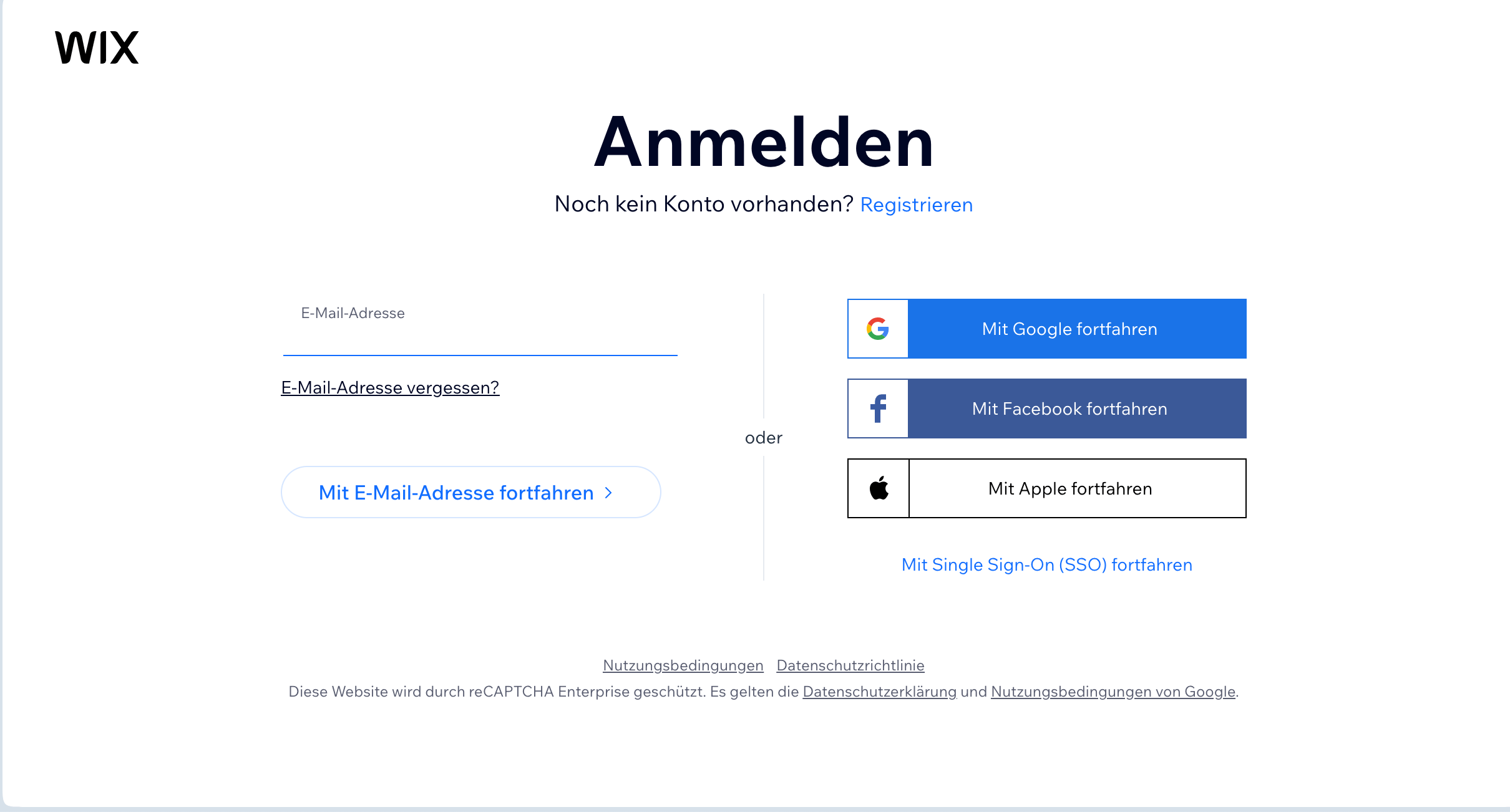
Wenn Sie auf “Registrieren” geklickt haben, geht abermals ein Fenster auf und fragt Sie ob Sie KI einsetzen wollen. Klicken Sie erstmals auf “ohne Chat einrichten”, da Sie hier mehr Möglchkeiten zum Anpassen Ihres Designs haben.
Schritt 2: Gehen Sie auf die Fragen ein, die Ihnen Wix stellt
Wix stellt Ihnen jetzt einige Fragen zu Ihrer künftigen Website. Ihre Antworten haben unter anderem einen Einfluss darauf, welche Designvorlagen Ihnen Wix in den weiteren Schritten vorschlägt.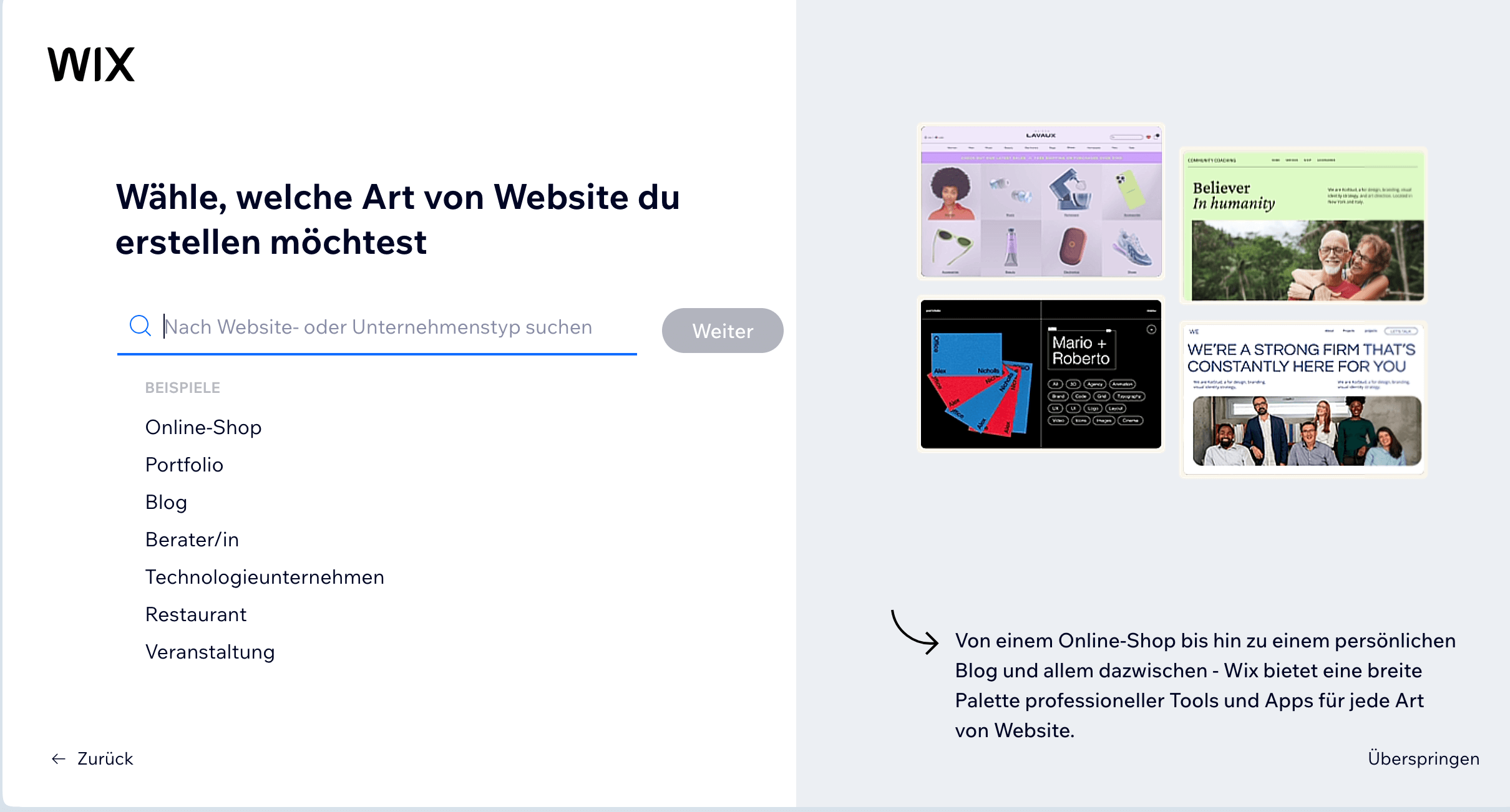
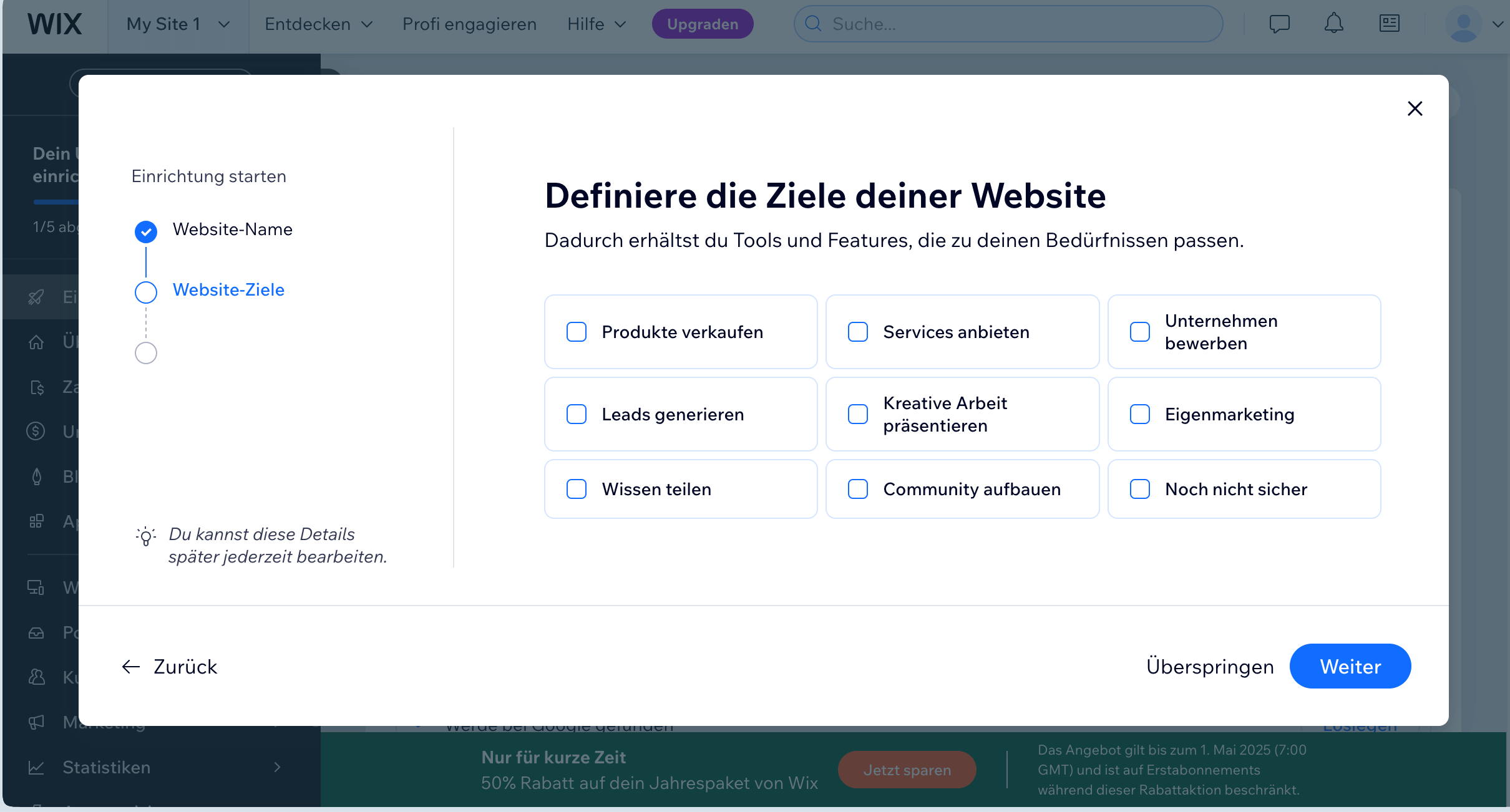 Wenn Sie alle Fragen beantwortet haben, öffnet sich ein Fenster in dem Sie sich zwischen dem Wix Editor (links) und Wix mit KI (rechts) entscheiden können. Beide Varianten sind für Einsteiger geeignet, wir finden jedoch, dass der Wix Editor um eine Spur mehr Gestaltungsfreiheit bietet. Wenn Sie dieser Anleitung weiter folgen möchten, dann klicken Sie also in der linken Hälfte des Fensters auf “Template wählen”.
Wenn Sie alle Fragen beantwortet haben, öffnet sich ein Fenster in dem Sie sich zwischen dem Wix Editor (links) und Wix mit KI (rechts) entscheiden können. Beide Varianten sind für Einsteiger geeignet, wir finden jedoch, dass der Wix Editor um eine Spur mehr Gestaltungsfreiheit bietet. Wenn Sie dieser Anleitung weiter folgen möchten, dann klicken Sie also in der linken Hälfte des Fensters auf “Template wählen”.
Schritt 3: Suchen Sie sich eine passende Designvorlage aus
Jetzt schlägt Ihnen Wix eine Reihe von Designvorlagen vor; und zwar zuerst jene bei, denen der Baukasten auf Basis der von Ihnen beantworteten Fragen annimmt, dass Sie am ehesten zu Ihrem Vorhaben passen. Sie können sich aber sämtliche Designvorlagen ansehen – die Kategorien in der linken Seitenleiste helfen Ihnen bei der Auswahl.
Klicken Sie bei einer der Designvorlagen auf “Ansehen” um diese genauer zu betrachten. Wenn Sie sich entschieden haben, klicken Sie “Bearbeiten”. Dann kommen Sie direkt in den Wix Editor, und können sofort mit der Gestaltung Ihrer Homepage beginnen.
Die Designvorlage bildet die Ausgangsbasis für Ihr gesamtes Homepage-Projekt – Sie sollten sie auf jeden Fall mit Bedacht auswählen.
Schritt 4: Legen Sie die Menü- und Seitenstruktur Ihrer Website fest
In Ihrer Designvorlage sind in der Regel ein Navigationsmenü und einige Unterseiten bereits vorgegeben. Das Navigationsmenü und die Unterseiten Ihrer Website können Sie nach Belieben verändern: also neue Seiten hinzufügen, bestehende Seiten löschen oder den Seitennamen entsprechend Ihrer Wünsche verändern.
Um das zu tun, klicken Sie in der linken Seitenleiste auf das Seiten-Symbol “Menü & Seiten”. Es öffnet sich nun ein Feld, in dem die Unterseiten Ihrer Website aufgelistet sind. Änderungen können Sie vornehmen, indem Sie in den kleinen Kreis mit den drei Punkten neben dem Seitennamen klicken. Neue Seiten fügen Sie hinzu, indem Sie einfach auf den Button ”+Seite hinzufügen” gehen.
Tipps für die Seitenstruktur Ihrer Website finden Sie in unserem Spezial-Wissentipp in diesem Text weiter unten.
Schritt 5: Ersetzen Sie die Platzhalterbilder und -texte in der Vorlage
Jetzt geht es um die Inhalte. In diesem Schritt ersetzen Sie einfach die in der Designvorlage vorgegebenen Platzhalterbilder und -texte durch Ihre eigenen. Wenn Sie auf einen Text klicken, können Sie diesen direkt in der Vorlage bearbeiten. Zur Formatierung des Textes stehen Ihnen ähnliche Möglichkeiten zur Verfügung wie bei den Textverarbeitungsprogrammen von Microsoft. Und natürlich können Sie auch mit STRG C / STRG V vorhandenen Text in den jeweiligen Bereich hinein kopieren.
Das Ersetzen von Bildern funktioniert im Prinzip ganz ähnlich: Auch hier klicken Sie auf das Bild. In der Folge öffnen sich Felder, über die Sie ein Bild Ihrer Wahl von Ihrem PC aus an die entsprechende Stelle hochladen können.
Am Ende sollten alle Platzhaltertexte und -bilder in der Designvorlage durch Ihre eigenen ausgetauscht sein.
Schritt 6: Erweitern Sie Ihre Designvorlage mit neuen Funktionen
Wenn Sie die Seitenstruktur Ihrer Website festgelegt und alle Platzhalter-Inhalte ausgetauscht haben, könnten Sie Ihre Homepage eigentlich schon ins Netz stellen.
Um Ihren Besuchern einen optimalen Service zu bieten und um Ihre Homepage unverwechselbar zu machen, bietet Ihnen Wix eine sehr große Zahl an unterschiedlichsten Funktionen und Inhaltselementen, die Sie Ihrer Designvorlage hinzufügen können. Darunter beispielsweise zusätzliche Textfelder, Bildergalerien oder Möglichkeiten zur Einbettung von Social Media Buttons.
Um neue Funktionen oder Inhaltselemente hinzuzufügen, klicken Sie einfach in der linken Seitenleiste auf das “+” Symbol. Es öffnet sich ein Fenster, in dem die unterschiedlichsten Elemente angezeigt werden. Wählen Sie eines aus – die meisten dieser Elemente lassen sich mit gedrückt gehaltener Maustaste an die Stelle ziehen, an der Sie es haben wollen.
Schritt 7: Kontrollieren Sie Ihre Website auf Fehler
Bevor Sie mit Ihrer neuen Website online gehen, sollten Sie diese noch einmal gründlich auf Fehler testen. Wenn Sie im Baukasten rechts oben auf das Feld “Vorschau” gehen, wird Ihnen die Website in etwa so angezeigt, wie sie auch Ihre Besucher zu Gesicht bekommen. Wichtig ist, dass alle Platzhalter-Inhalte ausgetauscht wurden, dass es in den Texten keine Rechtschreibfehler gibt und dass alle Links auch dorthin führen, wohin sie führen sollen. Da man auch beim Website-Gestalten nach einer Weile “betriebsblind” wird, empfiehlt es sich, die Internetseiten vor der Veröffentlichung nochmals von einem Freund oder Bekannten korrekturlesen zu lassen.
Schritt 8: Wählen Sie eine Domain und gehen Sie online
Wenn Sie finden, dass Ihre Website bereit dazu ist um online gestellt zu werden, dann klicken Sie einfach rechts oben auf die Schaltfläche “Veröffentlichen”.
Wenn Sie bis jetzt noch keine Internet-Adresse für Ihre Website haben, dann müssen Sie diese noch festlegen. Wollen Sie, dass Ihre Website kostenlos mit einer Subdomain im Netz zu finden ist, dann entscheiden Sie sich im entsprechenden Fenster für “Kostenlose Domain von Wix erhalten” und gehen Sie anschließend auf “Speichern und Fortfahren”. Damit ist Ihre Website online.
Für professionelle Websites sind kostenlose Subdomains allerdings nicht geeignet. Wenn Sie den Button auf “Eigene Domain verbinden” setzen, dann gelangen Sie in der Folge zu den kostengünstigen Bezahltarifen von Wix. Sie müssen sich allerdings nicht sofort entscheiden, Sie können auch später noch ohne Probleme vom Gratis-Tarif in einen der Bezahltarife mit eigener Internetadresse wechseln.
2. Platz: Der beste deutsche Anbieter Jimdo im Detail
“Einfache, selbsterklärende Bedienung, viele Funktionen und ein sehr guter Support: Der deutsche Anbieter Jimdo bietet ein rundum stimmiges Baukastensystem für kostengünstige Websites.”
| Vorteile | Nachteile |
| Ansprechende, qualitativ hochwertige Designvorlagen. | Keine eigenen Internet-Adressen in Jimdos Gratis-Tarif, sondern nur Subdomains, z. B.: “www.ihre-domain.jimdofree.com”. |
| Intuitive Bedienung, gut für Einsteiger geeignet. | Werbung auf den im Jimdo Gratis-Tarif erstellten Websites, allerdings eher dezent. |
| Gebotener Funktionsumfang liegt über dem Durchschnitt. | |
| Sehr gute Hilfestellung bei Fragen und Problemen. |
Jimdo ist ein starker deutscher Baukasten mit intuitiver Bedienung und vielen Funktionen, mit dem auch Einsteiger schnell kleine bis mittelgroße Websites für jeden Zweck gestalten können – und das durchaus günstig:
Der Tarif JimdoPro, der alles bietet was man für eine Website benötigt, kommt bei einer Ein-Jahres-Bindung auf 9 Euro monatlich, bei einer Bindung von zwei Jahren kostet er lediglich 8,25 Euro pro Monat. Enthalten in diesem Tarif sind 10 GB Bandbreite und 5 GB Speicherplatz. Das ist genug um beispielsweise 1000 Fotos in bester Auflösung auf die Website zu stellen. Im ersten Jahr ist im Tarif JimdoPro die Domain kostenlos enthalten, danach kostet sie 20 Euro im Jahr.
Dazu bietet auch Jimdo die Möglichkeit, dauerhaft kostenlose Websites zu gestalten. Allerdings auch hier nur mit einer Subdomain – auf die man speziell im geschäftlichen Umfeld heute zugunsten einer eigenen Internetadresse verzichten sollte.
Nicht zuletzt wegen seines relativ großen Funktionsumfangs bei moderaten Preisen bietet auch Jimdo ein ausgezeichnetes Preis-Leistungs-Verhältnis.
So erstellen Sie mit Jimdo Schritt für Schritt eine günstige Homepage
Schritt 1: Kostenlos bei Jimdo registrieren
Um mit Jimdo eine günstige oder kostenlose Website zu erstellen, müssen Sie sich erst einmal – völlig unverbindlich – bei Jimdo registrieren. Das machen Sie, in dem Sie auf diesen Link klicken. Hier müssen Sie Ihre Email Adresse eingeben und bestätigen.
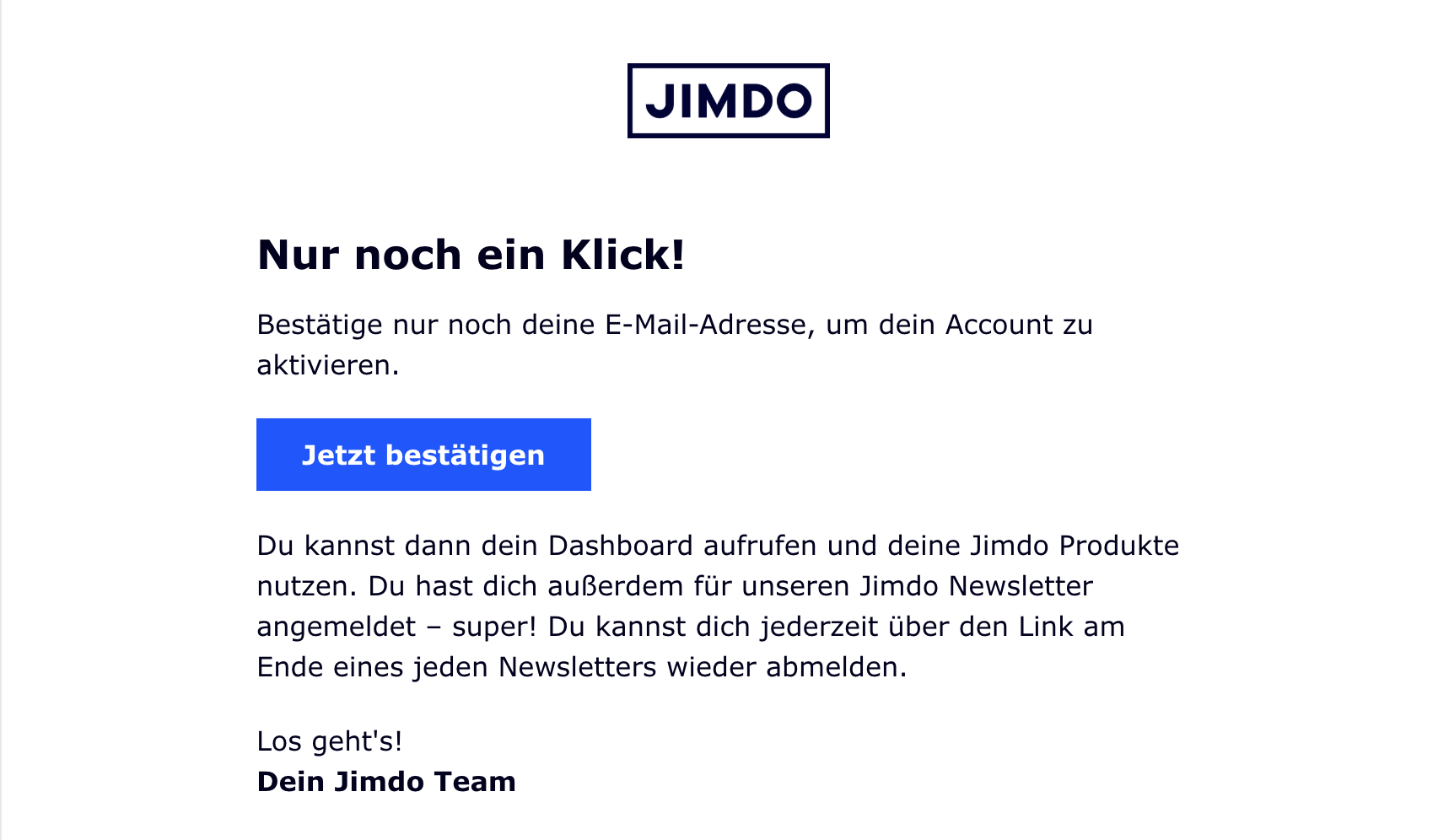
Schritt 2: Fertige Website oder Design zum Anpassen – wählen Sie aus
In dem sich daraufhin öffnenden Fenster entscheiden Sie sich für eine der beiden Jimdo-Varianten “Modernes Webdesign ohne Programmierer” oder “System für Profis mit Coding-Funktion”. Grundsätzlich sind beide Varianten für Einsteiger geeignet. Während Sie bei der ersten Version Fragen beantworten und Jimdo auf Basis Ihrer Antworten bereits wesentliche Teile Ihrer Website “vorfertigt”, können Sie bei bei der zweiten Version Ihre Designvorlagen frei wählen.
In dieser Anleitung entscheiden wir uns für die zweite Variante, weil Sie hier mehr Handlungsspielraum haben. Klicken Sie, unserer Anleitung folgend, also bei der zweiten Version (rechts) auf “Jetzt starten”.
Schritt 3: Nennen Sie Ihre Branche
Das sich daraufhin öffnende Fenster trägt ebenfalls den Titel “Was möchtest du erstellen?”. Darin entscheiden Sie sich für die Branche, die am ehesten zu Ihrem Website-Projekt passt und klicken anschließend auf “Los geht’s”.
Schritt 4: Wählen Sie eine Designvorlage für Ihre Website
Auf Grundlage der von Ihnen gemachten Angaben schlägt Ihnen Jimdo nun eine Reihe von unterschiedlichen Designvorlagen vor. Klicken Sie jene an, die Ihnen am besten gefällt.
Schritt 5: Gratis oder günstig mit eigener Domain – wählen Sie einen Tarif
Nachdem Sie mit der Auswahl der Designvorlage bereits in Grundzügen festgelegt haben, wie Ihre Website aussehen wird, entscheiden Sie sich in diesem Schritt nun für einen der Tarife. Der Tarif Jimdo FREE ist völlig kostenlos, aber ohne eigene Domain / Internetadresse – um die Sie bei einem professionellen Webauftritt nicht umhinkommen werden. Von Jimdo FREE können Sie jederzeit in einen der günstigen Bezahltarife wechseln – wenn Sie noch nicht sicher sind, dann wählen Sie also vorerst Jimdo FREE.
Schritt 6: Wählen Sie eine Domain für Ihre Website
Nachdem Sie sich für einen Tarif entschieden haben, müssen Sie in der Folge eine Domain (Internetadresse) für Ihre Website wählen. Haben Sie im vorhergehenden Schritt Jimdo FREE als Tarif gewählt, erscheint an dieser Stelle ein Fenster mit verschiedenen Eingabefeldern. Wollen Sie (vorerst) eine Gratis-Homepage erstellen, dann tragen Sie im ersten Feld “Verwende eine kostenlose .jimdofree.com Domain” einfach den Namen für Ihre Website ein. Die Domain endet dann auf “jimdofree.com”. Wenn Sie lieber eine günstige Website mit eigenständiger Domain erstellen möchten, dann entscheiden Sie sich für eines der beiden unteren Felder.
Wichtige Hinweise was Sie bei der Wahl der Domain beachten sollten, finden Sie im Spezial-Wissen-Tipp weiter unten in diesem Text.
Schritt 7: Legen Sie die Menü- und Seitenstruktur Ihrer Website fest
Die von Ihnen gewählte Designvorlage weist auch bei Jimdo bereits eine gewisse Menüstruktur mit entsprechenden Unterseiten auf. Um diese zu verändern bzw. zu erweitern, klicken Sie einfach in der Designvorlage neben das Seiten-Menü und in der Folge auf das sich öffnende Feld auf “Navigation bearbeiten”. Hier können Sie jetzt Seiten (Menüpunkte) hinzufügen, löschen oder umbenennen. Die Position einer Seite im Menü ändern sie mit den entsprechenden Pfeilen.
Schritt 8: Platzhalter-Inhalte austauschen, Funktionen hinzufügen
An dieser Stelle ersetzen Sie nun alle Platzhaltertexte und -bilder in Ihrer Designvorlage durch Ihre eigenen – einfach indem Sie auf den entsprechenden Text oder das entsprechende Bild klicken. Texte können Sie direkt in der Vorlage bearbeiten oder hinein kopieren, Bilder laden Sie von Ihrem PC hoch.
Neue Funktionen und Inhaltselemente fügen Sie Ihrer Jimdo-Website hinzu, indem Sie mit der Maus auf den Bereich zwischen zwei bestehenden Inhaltselementen gehen. Klicken Sie in der Folge auf das erscheinende “+” Symbol und das Feld “Inhalt hinzufügen”. In den sich öffnenden Fenstern können Sie aus zahlreichen Funktionen und Inhaltselementen wählen.
Schritt 9: Testen Sie Ihre Website
Bei Jimdo ist Ihre Website online, sobald Sie eine eigene Internetadresse hat. Bevor Sie Ihren Internet-Auftritt einem breiteren Publikum bekannt machen, sollten Sie Ihre Website allerdings noch auf “Herz und Nieren” prüfen. Klicken Sie rechts oben auf eines der Bildschirmsymbole – dann sehen Sie Ihre Website in etwa so, wie sie auch Ihre Besucher sehen. Am besten lassen sie die Website von einem Bekannten oder Freund überprüfen. Dabei sollte dieser besonders auf Rechtschreibfehler und auf korrekte Links zu anderen Seiten achten.
3. Platz: Der einfachste Anbieter Hostinger im Detail
“Hostinger bietet sehr einfache und übersichtliche Baukästen, die besonders für Einsteiger geeignet sind, die rasch und günstig schöne Websites mit eigener Domain gestalten wollen.”
| Vorteile | Nachteile |
| Sehr einfach und übersichtlich aufgebaut – dadurch sehr benutzerfreundlich und bestens für absolute Einsteiger ohne Vorkenntnisse geeignet. | Keine dauerhafte Gratis-Version. Hostinger bietet lediglich die Möglichkeit, den Baukasten 30 Tage unverbindlich zu testen. |
| Große Auswahl an Designvorlagen. | |
| Günstige Tarife. |
Der Homepage-Baukastens des internationalen Domain- und Hosting-Anbieters Hostinger besticht durch seine einfache Handhabung und ist deshalb vor allem für Personen ohne Vorkenntnisse eine interessante Wahl.
Anders als Wix oder Jimdo bietet Hostinger keine Möglichkeit, Websites dauerhaft gratis ins Netz zu stellen. Allerdings sind die kostenpflichtigen Tarife im Vergleich zu anderen Anbietern bei Hostiger sehr günstig.
So ist der Tarif Hostinger Premium bereits für unter 3 Euro monatlich (bei Buchung von 48 Monaten) zu haben. Dabei stehen in diesem Tarif eine unbegrenzte Bandbreite und 25 GB Speicherplatz zur Verfügung – was bei weniger als drei Euro monatlich ein ausgesprochen gutes Preis-Leistungs-Verhältnis darstellt.
Die eigene Internetadresse ist bei Hostinger im ersten Jahr gratis und danach i.d.R. 9,99€ – auch das ist ein sehr guter Preis.
Hostinger bietet zwar keinen dauerhaften Gratis-Tarif, wenn Sie sich den Baukasten aber unverbindlich ansehen möchte, können Sie eine gewünschte Option buchen und sich nach 30 Tagen das Geld zurückholen, falls Sie nicht zufrieden sind.
So erstellen Sie mit Hostinger Schritt für Schritt eine günstige Homepage
Schritt 1: Bei Hostinger registrieren
Um die unverbindliche 30-Tage-Testphase von Hostinger zu nutzen, müssen Sie sich registrieren. Gehen Sie dazu auf diesen Link und klicken Sie in dem sich daraufhin öffnenden Fenster auf “Zugreifen”.
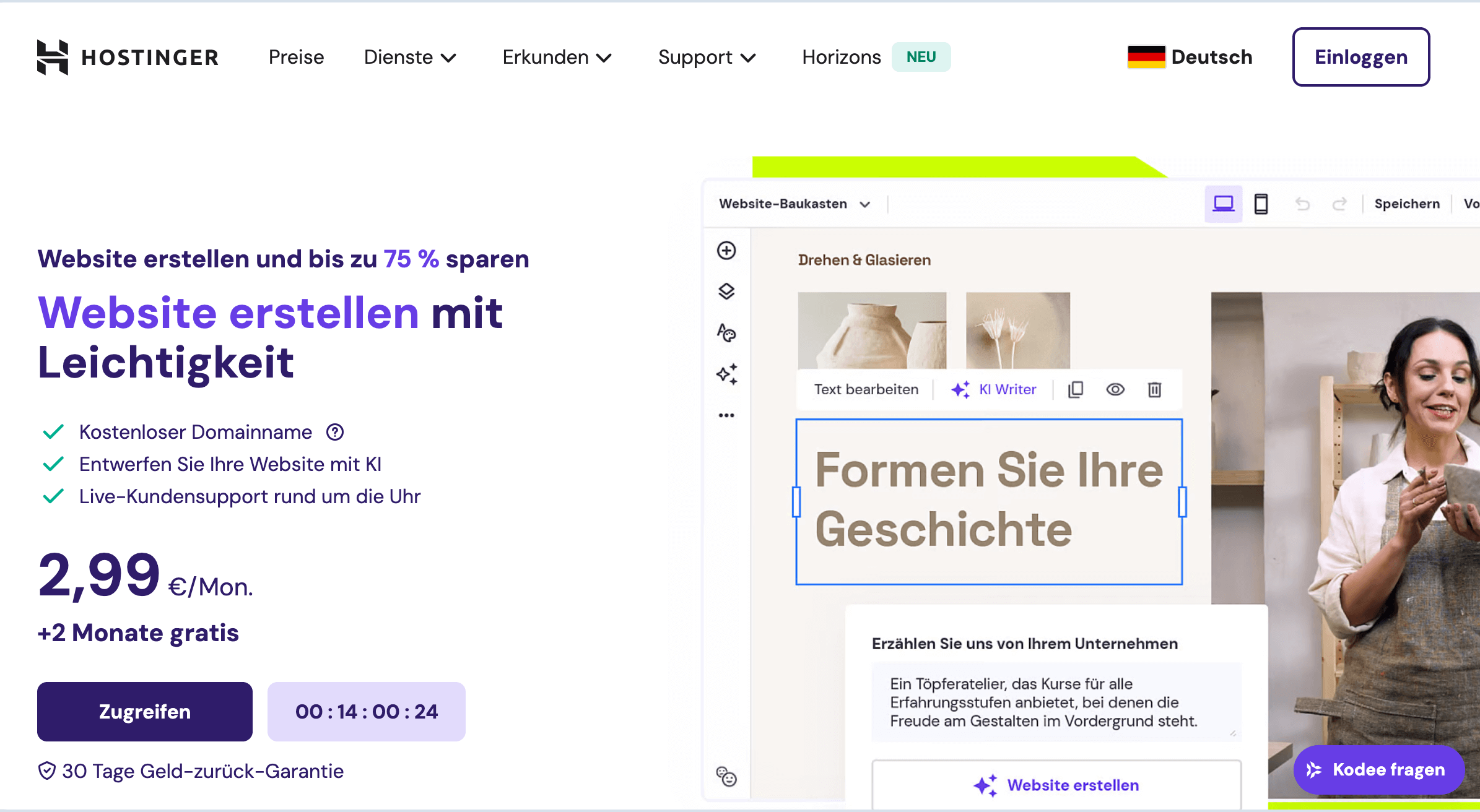
Jetzt öffnet sich ein neues Fenster, in dem Sie Ihren Wunschplan auswählen können, vorerst bezahlen und dann Ihr Konto einrichten.
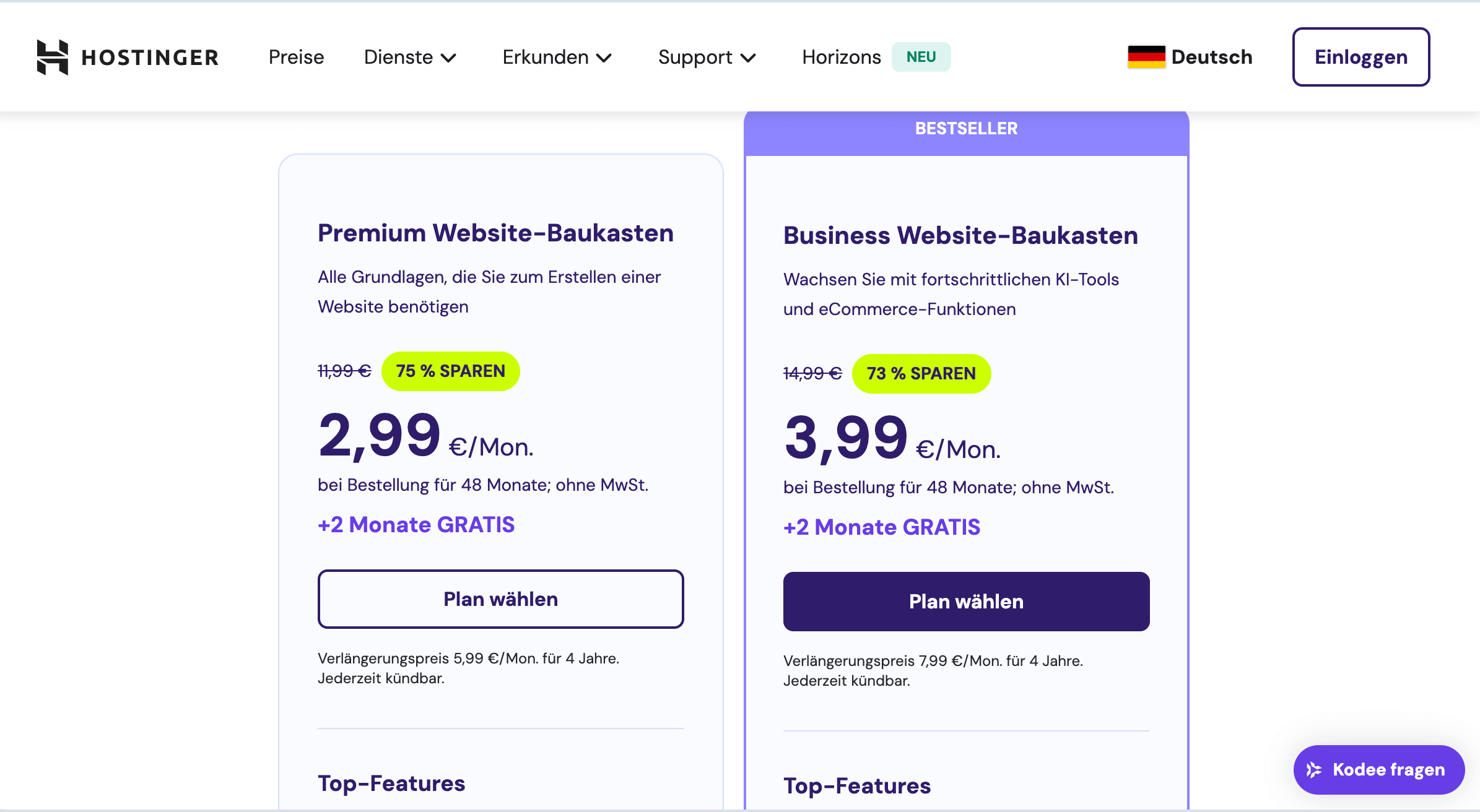
Schritt 2: Gehen Sie auf die Fragen ein, die Ihnen Hostinger stellt
Nachdem Sie Ihr Konto eingerichtet haben, befinden Sie sich auch schon im Baukasten von Hostinger. In der rechten Seitenleiste stellt Ihnen Hostinger nun grundlegende Fragen zu Ihrer Website – etwa zu welcher Branche Sie gehören oder wie Ihre Website heißen soll. Beantworten Sie diese Fragen und klicken Sie auf “Weiter”. 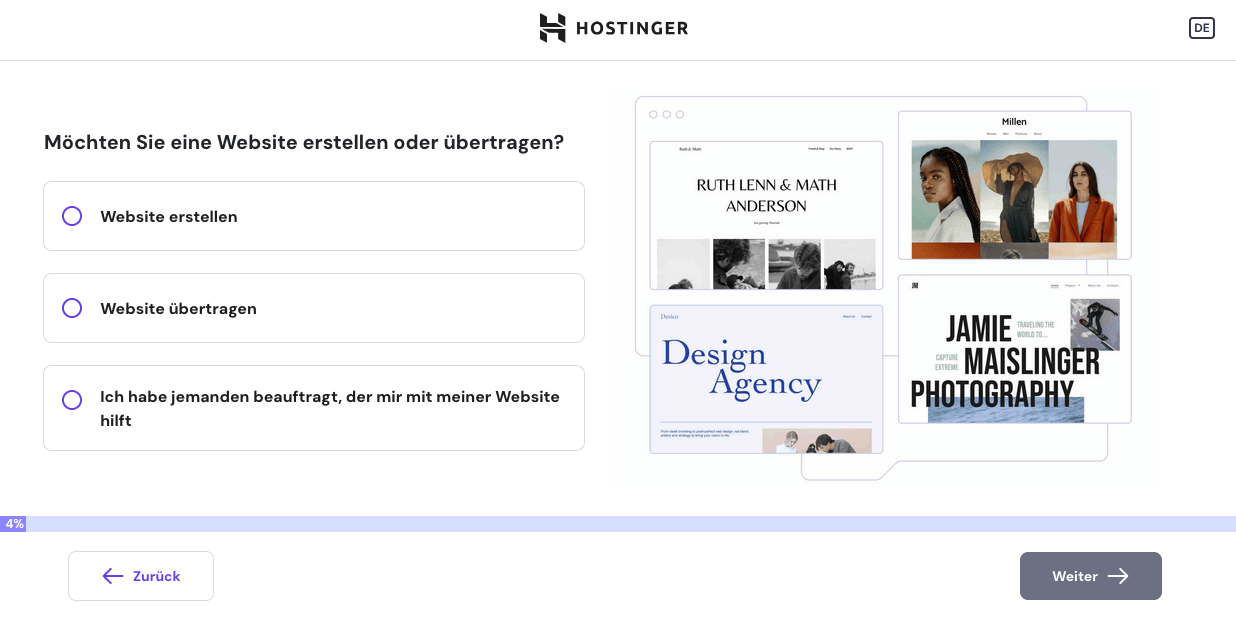 Suchen Sie vorerst den Hostinger-Baukasten aus, da dieser am einfachsten zu bedienen ist.
Suchen Sie vorerst den Hostinger-Baukasten aus, da dieser am einfachsten zu bedienen ist.
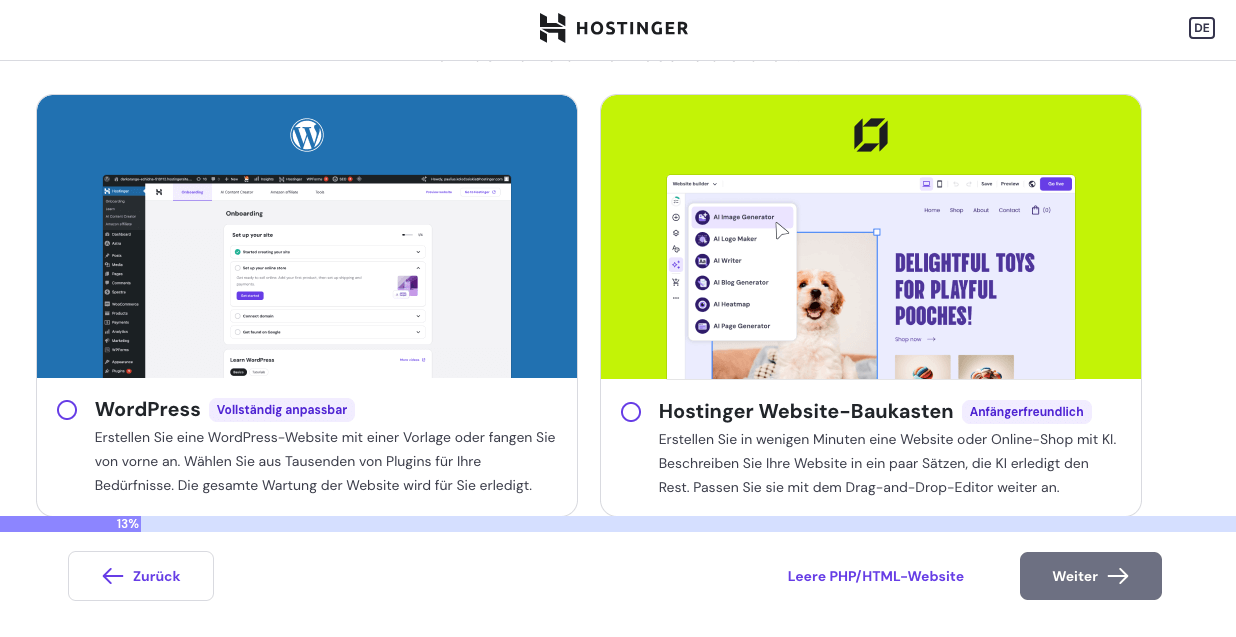
Schritt 3: Wählen Sie eine Designvorlage für Ihre günstige Hostinger Website
Auf der Grundlage Ihrer im vorigen Schritt gegebenen Antworten schlägt Ihnen Hostinger einige Designs für Ihre Website vor. Sie könne die passende Vorlage auswählen, indem Sie auf das Design klicken und “Bearbeiten” wählen.
Schritt 4: Legen Sie die Menü- und Seitenstruktur Ihrer Hostinger-Website fest
Um Ihrer Vorlage neue Seiten hinzuzufügen, Seitennamen zu ändern oder Seiten zu löschen gehen Sie in der linken Menüleiste auf das Viereck-Symbol “Website-Menü”.
Im sich öffnenden Fenster werden Ihnen alle Unterseiten Ihrer Website angezeigt. Klicken Sie auf die drei kleinen, übereinander liegenden Punkte um die Seiten entsprechend zu ändern oder auf “Seite hinzufügen” unten, um neue Seiten hinzuzufügen.
Schritt 5: Ersetzen Sie die Platzhalterbilder und -texte in der Vorlage
So wie bei Wix und Jimdo, müssen Sie die in der Designvorlage vorgegebenen Texte und Bilder durch Ihre eigenen ersetzen. Dazu klicken Sie die entsprechenden Inhalte in der Vorlage einfach an. Texte bearbeiten Sie direkt im Hostinger-Baukasten, Bilder laden Sie von Ihrem PC hoch.
Schritt 6: Neue Abschnitte mit verschiedenen Funktionen hinzufügen
Hostinger ist so aufgebaut, dass Sie Ihren Seiten nur ganze Abschnitte (auch “Bereiche” genannt) mit neuen Funktionen hinzufügen können. Dazu gehen Sie zuerst auf “Seite und Abschnitte” und dann auf “Bereich hinzufügen”. Am linken Fensterrand sind dann verschiedene Abschnitte mit bestimmten Funktionen aufgeführt. Klicken Sie auf “Hinzufügen” um den Abschnitt Ihrer Wahl der entsprechenden Seite hinzuzufügen bzw direkt in das Feld zu ziehen, wo Sie es haben wollen.
Schritt 7: Wählen Sie eine Domain und gehen Sie mit Ihrer Hostinger Website online
Auch bei Hostinger sollten Sie vor der Veröffentlichung Ihrer Website noch einmal alles gründlich testen. Wenn alle Inhalte und Verlinkungen ok sind, kann klicken Sie rechts oben einfach auf “Veröffentlichen”. Im Rahmen der kostenlosen 30-Tage-Testphase ist liegt Ihre Hostinger-Website nun auf einer Subdomain und ist im Internet aufrufbar.
Im Baukasten öffnet sich gleichzeitig ein Fenster, in dem Ihnen kostenpflichtige Domains vorgeschlagen werden. Klicken Sie auf “Bestellen”, wenn Ihnen eine der Domains zusagt oder auf “Domain suchen”, wenn Sie sehen möchten, ob Ihre Wunschdomain verfügbar ist.
Wenn Sie sich innerhalb der 30-Tage-Frist für eine Kündigung entscheiden, wird Ihre Website von Hostinger einfach wieder vom Netz genommen.
Wichtige Informationen zur richtigen Domainauswahl finden Sie weiter unten in diesem Text.
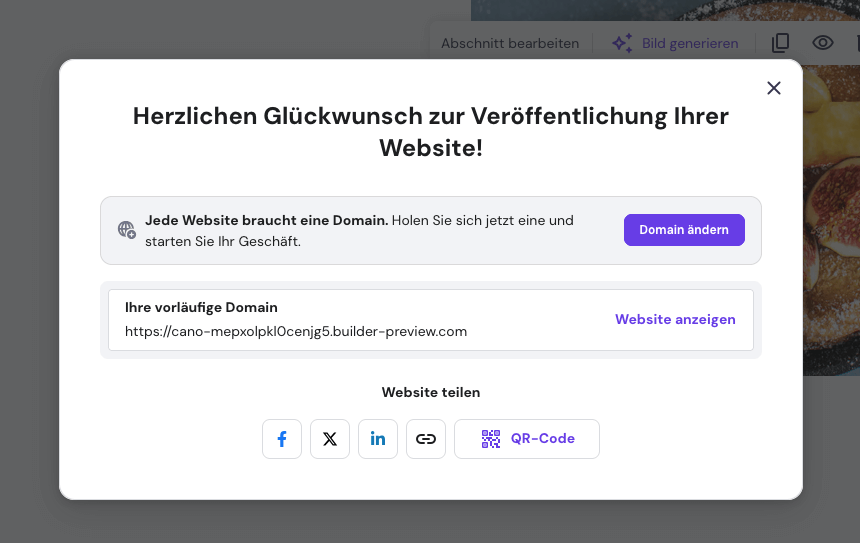
Spezial Wissen: Das sollten Sie berücksichtigen, wenn Sie sich für eine Domain entscheiden
Unabhängig davon wie Sie Ihre Website erstellen: Wenn Sie Internetseiten online stellen möchten, brauchen Sie eine Internetadresse – auch Domain genannt. Doch wie sollte der Domainname aussehen?
- Bei Unternehmen mit Sitz in Deutschland haben sich Domains die auf “de” enden eingebürgert. Sie sind am weitesten verbreitet und stehen für Seriosität. Weit weniger vertraut sind Menschen in Deutschland mit ausgefalleneren Endungen wie beispielsweise “biz” oder “cc”.
- In der Kürze liegt die Kraft. Je kürzer Ihre Domain ist, desto einfacher und fehlerfreier lässt sich diese von Benutzern eingeben – und desto besser merkt man sich diese. Die Domain www.familie-meier.de ist z. B. deutlich besser als die Domain www.die-meiers-aus-dem schoenen-muenchen.de .
- Verwenden Sie Domainnamen, die beim Leser “Bilder im Kopf” erzeugen. Eine bildhafte Sprache bleibt länger im Gedächtnis Ihrer Nutzer.
- Verwenden Sie in Ihrer Domain möglichst Buchstaben, die es auch in der englischen Sprache gibt. Also keine Umlaute oder scharfes “ß”.
Für einen Modeblog wäre ein passender Name z. B. nichts-anzuziehen.de. Weniger gut geeignet wäre im Gegensatz dazu z. B. sabines-modeblog.de, sofern “Sabine” bei der Zielgruppe nicht bereits ausreichend bekannt ist.
Spezial-Wissen: Wie sollte man eine günstige Website aufbauen?
Unabhängig wie teuer oder günstig eine Website ist: Jeder Internetauftritt braucht eine Struktur in der sich Besucher einfach zurechtfinden. Bevor Sie also daran gehen Ihre Website zu gestalten, sollten Sie kurz innehalten und überlegen:
- Welche Inhalte möchte ich auf meiner Website präsentieren?
- Wo auf meiner Website sollten diese Inhalte zu finden sein, sodass sie meine Besucher so rasch wie möglich finden?
Beim Festlegen der Seiten- und Menüstruktur geht es demnach darum, dass Sie Ihren Website-Besuchern sofort einen Überblick verschaffen und Ihnen dabei helfen, direkt zu den Inhalten zu gelangen nach denen sie suchen.
Am Beispiel der Website eines freischaffenden Fotografen erklärt, könnte eine Seitenstruktur aus folgenden Bereichen bestehen:
- Leistungen: Überblick über die verschiedenen Tätigkeitsbereiche / Angebote des Fotografen.
- Referenzen: Referenzbilder, z. B. thematisch geordnet in Form von Fotogalerien.
- Über-mich-Seite / Über-uns-Seite: Der Fotograf und sein Team stellt sich vor – hier kann näher auf die Qualifikationen des Fotografen / seiner Mitarbeiter eingegangen werden.
- Kontakt: Einer der wichtigsten Bereiche! Je einfacher potenzielle Kunden mit dem Fotografen in Kontakt treten können, desto mehr Aufträge erhält er.
- Impressum: Alle kommerziell genutzten Websites brauchen ein rechtsgültiges Impressum – viele Homepage-Baukästen bieten Hilfestellung bei der Formulierung.
Was die Anzahl der Menüpunkte im Navigationsmenü Ihrer Homepage betrifft – hier gilt als Grundregel: so wenige wie möglich und so viele wie nötig. Entscheidend dabei ist, dass der Besucher Ihrer Website sich rasch orientieren kann. Statt zu vieler Menüpunkte ist es besser Untermenüs anzulegen. Das Navigationsmenü einer kleineren Website sollte mit fünf bis sechs Menüpunkten das Auslangen finden.
Spezial-Wissen: Wie kommen möglichst günstig viele Besucher auf meine Homepage?
In der Mehrzahl der Fälle werden Homepages so gestaltet, dass die möglichst viele Besucher anziehen. Aber wie macht man das, ohne Summen für Werbung auszugeben? Ein einfacher und kostenloser bzw. kostengünstiger Weg ist dafür zu sorgen, dass eine Website im Internet rasch gefunden wird – und dabei sind Suchmaschinen, allen voran Google, ein Schlüsselfaktor.
Damit möglichst viele Menschen von Google und Co den Weg auf Ihre Internetseiten finden, müssen Sie folgende zwei Ziele erreichen:
- Sie sollten auf Ihren Webseiten Inhalten anbieten, nach denen eine große Zahl von Personen sucht und
- Sie sollten mit Ihrer Website in den Ergebnislisten der Suchmaschinen möglichst weit oben erscheinen – das heißt, Ihre Inhalte sollten von den Suchmaschinen besser bewertet werden als jene Ihrer Mitbewerber.
Zum Erreichen des ersten Ziels bietet Google den Keyword-Planer an. Der Keyword-Planer ist ein kostenloses Werkzeug das Ihnen hilft festzustellen, wie viele Menschen nach einem bestimmten Wort oder einer Gruppe von Wörtern in einem Monat bei Google suchen. Ein Keyword (Suchbegriff) kann demnach aus einem oder mehreren Wörtern bestehen.
Um den Google Keyword-Planer zu nutzen, müssen Sie sich kostenlos bei Googles Werbeprogramm Google Ads (https://ads.google.com) anmelden. Den Keyword-Planer finden Sie dann unter der Kategorie “Tools” – Sie haben zwei Optionen zur Auswahl:
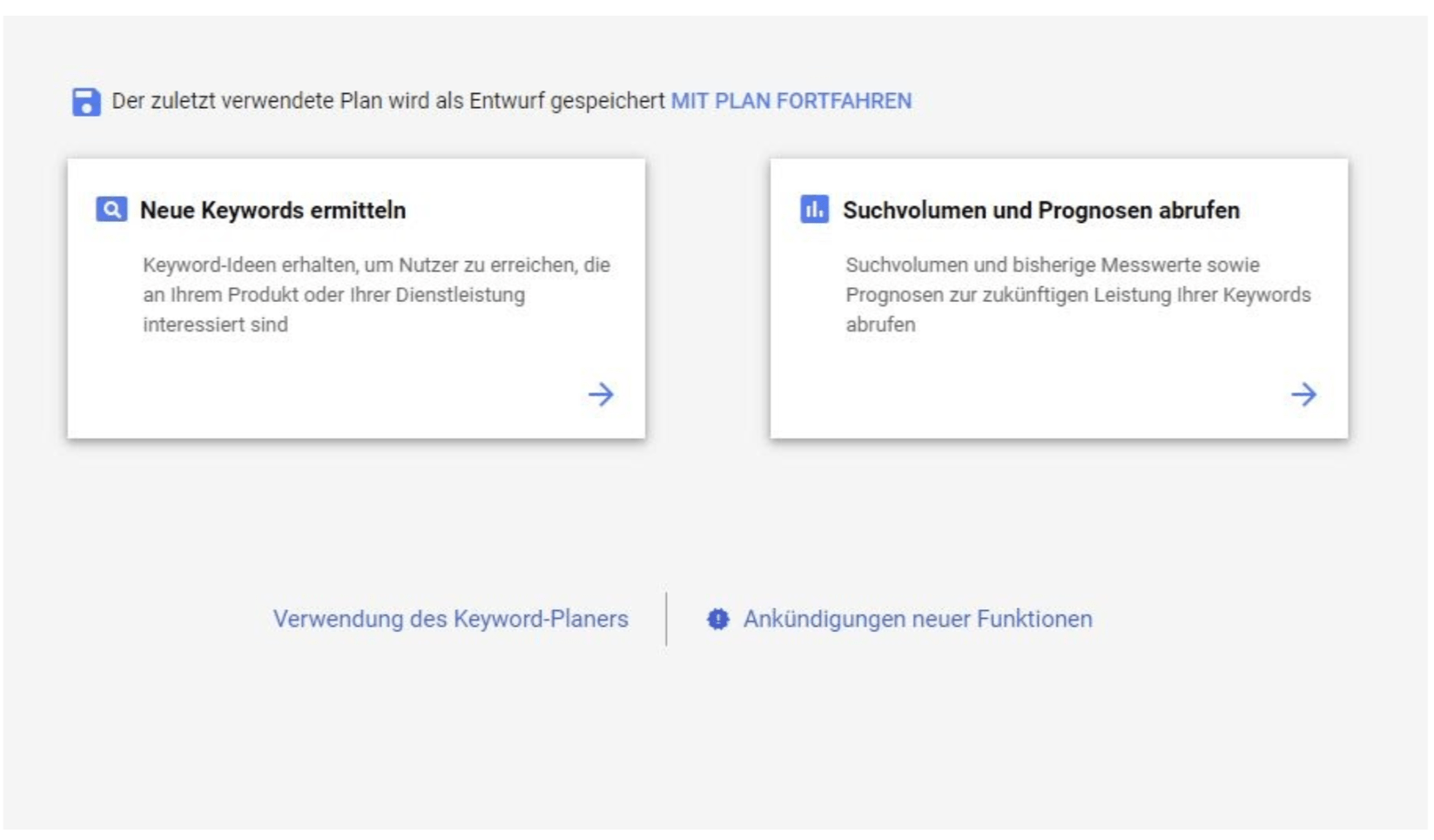
Mit der Option “Suchvolumen und Prognosen abrufen” können Sie sich zu jedem Keyword anzeigen lassen, von wie vielen Personen in Deutschland danach gesucht wird. Als Beispiel verwenden wir die Keywörter “Buchblog” und “Thriller Buchtipp” und klicken auf “Starten”.
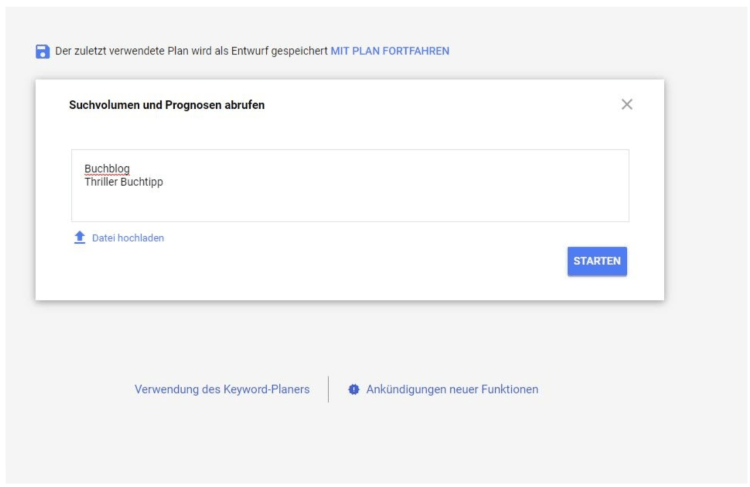
In unserem Beispiel gibt Google an, dass monatlich nur zwischen 10 und 100 Nutzern in Deutschland nach dem Keyword “Thriller Buchtipp” suchen. Das Keyword “Buchblog” ist dagegen deutlich beliebter, nach ihm suchen bei Google 100 bis 1000 Nutzer monatlich. Präzisere Angaben liefert der Keyword-Planer übrigens jenen, welche bei Google Ads kostenpflichtige Werbung für ihre Website bzw. sonstige Anzeigen schalten.
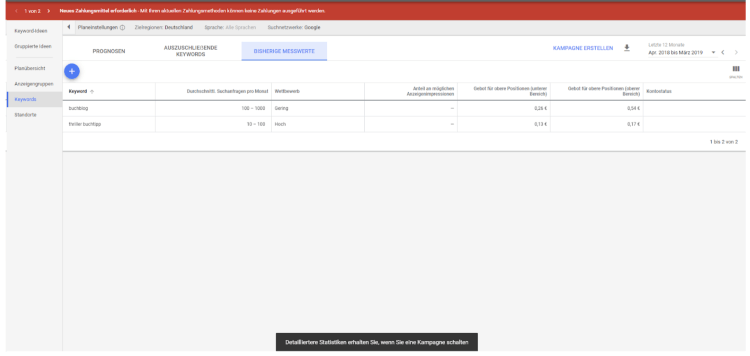
Die Ergebnisse der Option “Suchvolumen und Prognosen abrufen” helfen Ihnen unter anderem herauszufinden, zu welchen Themen es sich lohnt auf einer Website Texte zu veröffentlichen und, welche Texte bei Lesern weniger Anklang finden. Je besser Google die Inhalte auf Ihrer Website bewertet, desto mehr Besucher kommen über Suchmaschinen auf Ihre Seiten.
“Neue Keywords ermitteln” heißt die andere Option des Keyword-Planers. Hier geben Sie entweder Stichwörter (wie z. B. Buchblog) oder die Internetadresse Ihrer Website ein.
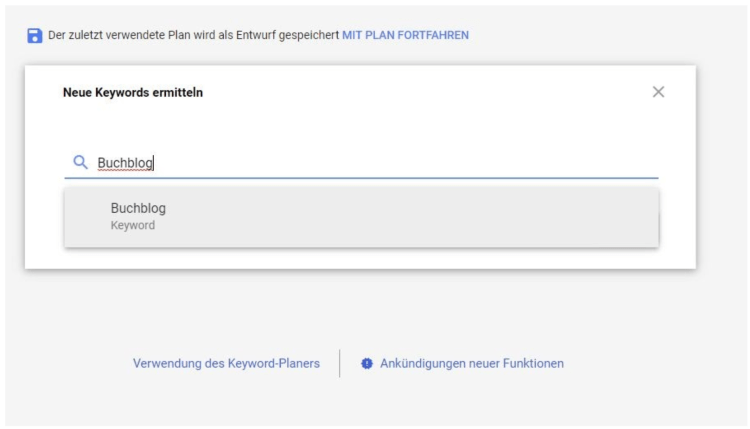
Google gibt Ihnen dann bekannt, welche Themen zu Ihrer Website passen könnten – und wie viele Personen im Monat nach diesen Themen suchen. Wenn Sie bereits eine Website mit bestehenden Inhalten haben hilft Ihnen die Option “Neue Keywords ermitteln” dabei, neue und attraktive Themen festzulegen, mit denen weitere Besucher den Weg auf Ihre Website finden.
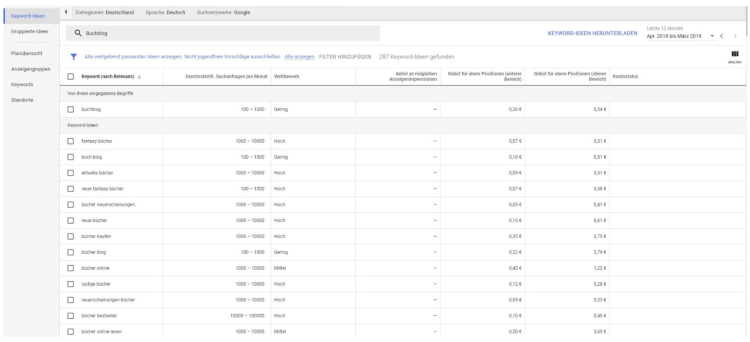
Spezial Wissen: Was gibt es bei einer günstigen Website sonst noch zu beachten?
Suchmaschinenoptimierung ist nicht der einzige Weg, um mehr Besucher auf Ihre Website zu locken. Eine immer größere Bedeutung bekommen dabei die sozialen Medien wie Facebook, Instagram oder Twitter.
Auf sozialen Medien können Sie kostengünstig Werbung für Ihre Website machen. Wenn Sie auf Ihrer Website spannende Inhalte anbieten, die von Ihren Besuchern auf sozialen Medien geteilt werden, ist dies aber oft gar nicht nötig.
Technische Voraussetzung für das Teilen Ihrer Inhalte sind sogenannte Share-Buttons, die gute Homepage-Baukästen für verschiedenste soziale Medien anbieten. Über die Share-Buttons können die Besucher Ihrer Website bestimmte Inhalte, die sie auf Ihren Internetseiten finden, in sozialen Medien wie z. B. Facebook teilen. Die Nutzer Ihrer Website machen diese Inhalte Ihren Social Media- Kontakten und damit einem breiteren Publikum zugänglich. Das hat zur Folge, dass das Interesse an Ihrer Website steigt, was wiederum zu mehr Besuchern führt.
Voraussetzung dass Inhalte in sozialen Medien geteilt werden ist, dass diese “qualitativ hochwertig” und für eine bestimmte Zielgruppe wirklich von Interesse sind.
Zusammenfassung
“Homepage-Baukästen sind für Einsteiger ohne Vorkenntnisse die kostengünstigste Möglichkeit, rasch und ohne fremde Hilfe eine professionelle Website zu erstellen.”
Schnell, günstig und kinderleicht – Homepage-Baukästen sind speziell für Einsteiger der schnellste und kostenschonendste Weg zum eigenen Internetauftritt. Um heute zu einer professionellen Website zu kommen, brauchen Sie weder viel Geld für Web-Agenturen ausgeben, noch müssen Sie programmieren können.
Einfachste PC-Kenntnisse, wie Sie beispielsweise notwendig sind um Facebook zu nutzen oder am Computer einen Brief zu schreiben, reichen völlig aus, um mit einem guten Homepage-Baukasten schöne Websites selber erstellen zu können. Und das völlig unabhängig davon, für welchen Bereich oder welche Branche Sie eine Website benötigen.
Der beste Baukasten zum günstigen Homepage erstellen:
1. Platz: Wix
Mit Wix kommen Sie in nur acht Schritten zu einer kostenlosen / günstigen Website:
- Melden Sie sich unverbindlich und kostenlos im Baukasten von Wix an.
- Beantworten Sie einige Fragen, die Ihnen Wix zu Ihrem Website-Projekt stellt.
- Suchen Sie sich unter einer Vielzahl von Designvorlagen die für Sie passende aus.
- Gliedern Sie Ihre Website, indem Sie die Seiten- und Menüstruktur festlegen.
- Ersetzen Sie die provisorischen Texte und Bilder in der Designvorlage durch Ihre eigenen Inhalte.
- Fügen Sie jetzt der Designvorlage, wenn erforderlich, neue Elemente und Funktionen hinzu.
- Prüfen Sie die fertige Website vor der Veröffentlichung auf “Herz und Nieren”.
- Wählen Sie eine Domain (Internetadresse) aus und stellen Sie Ihre neue Website mit einem Klick online.

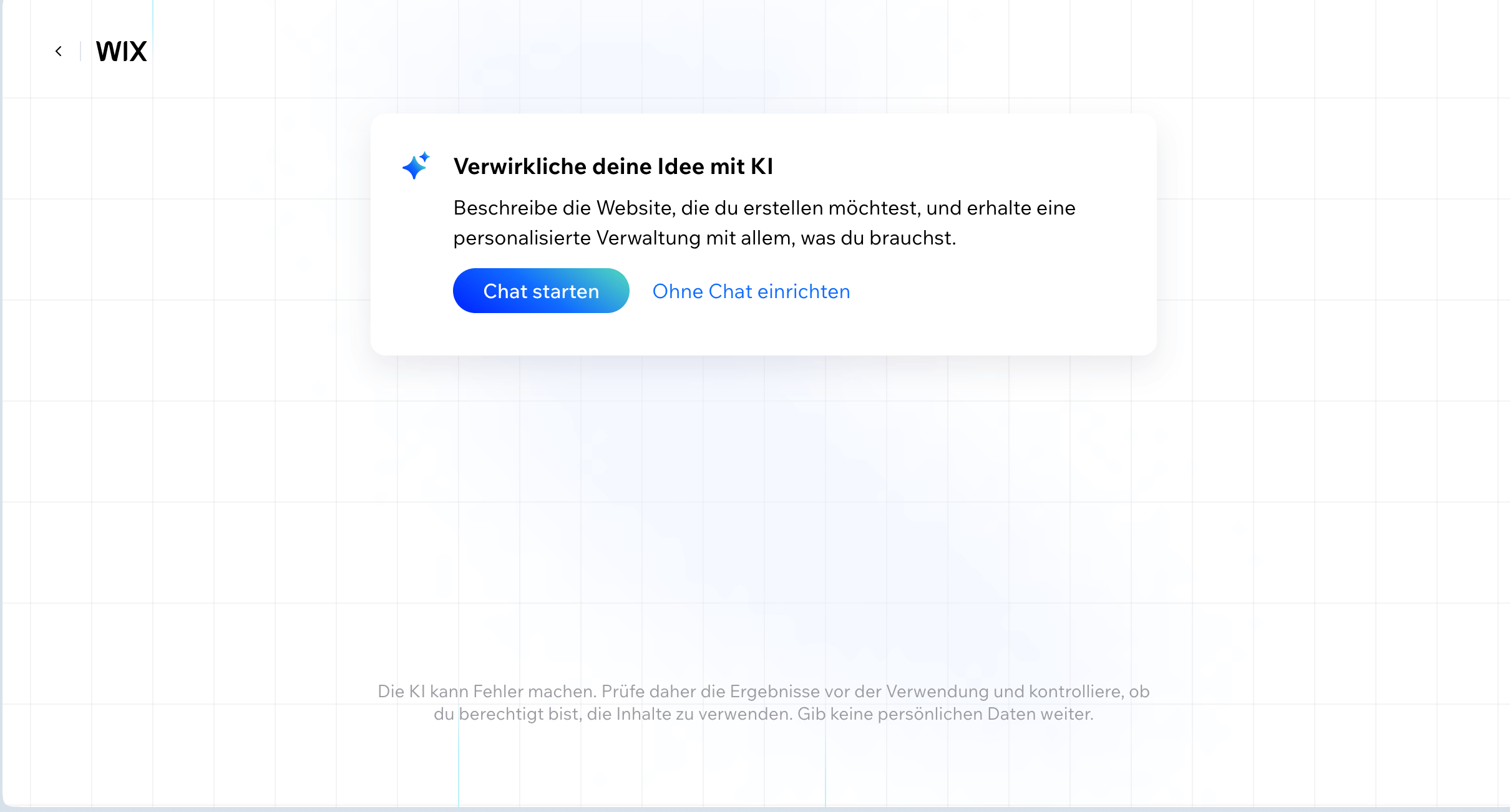
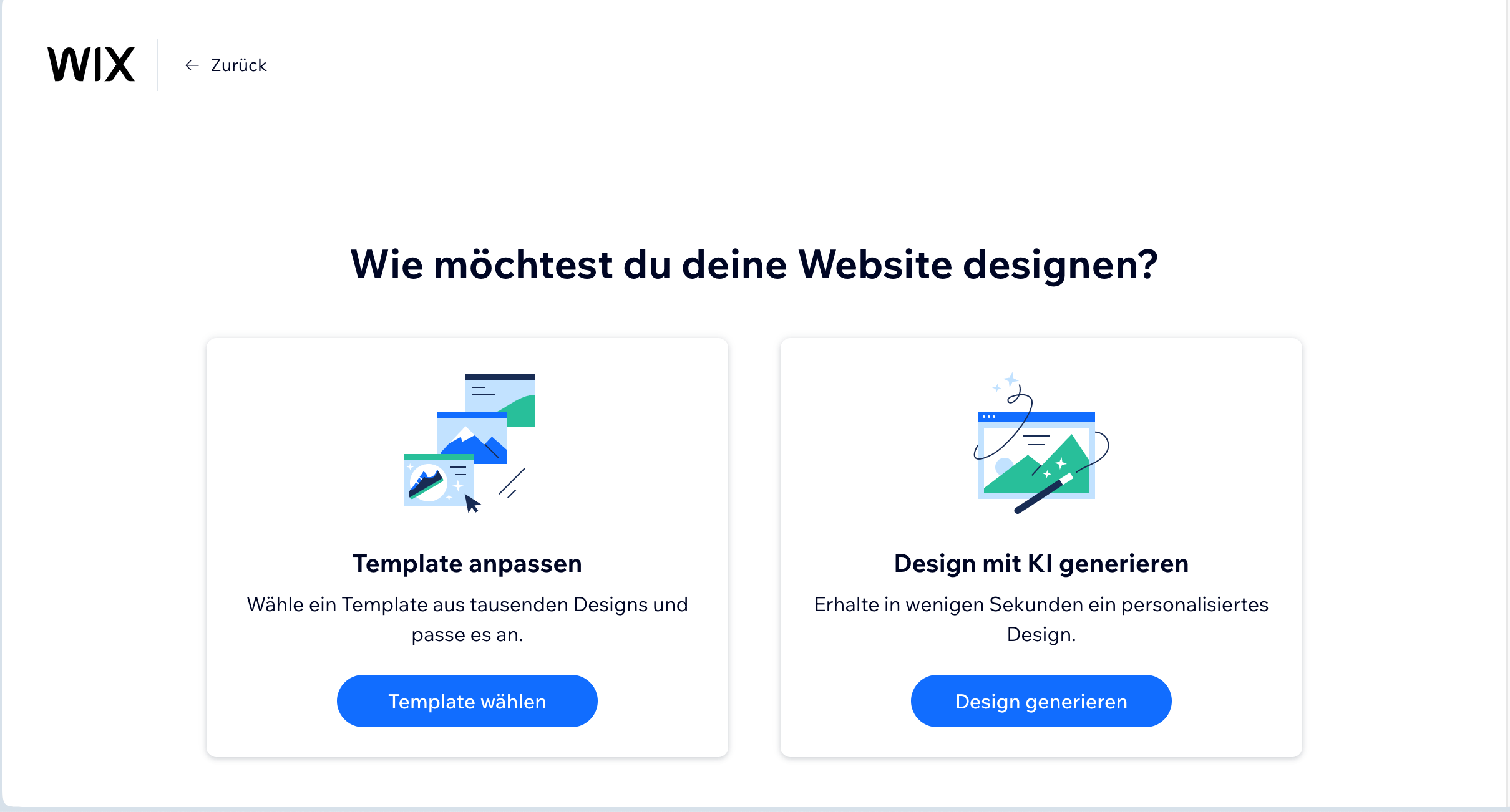
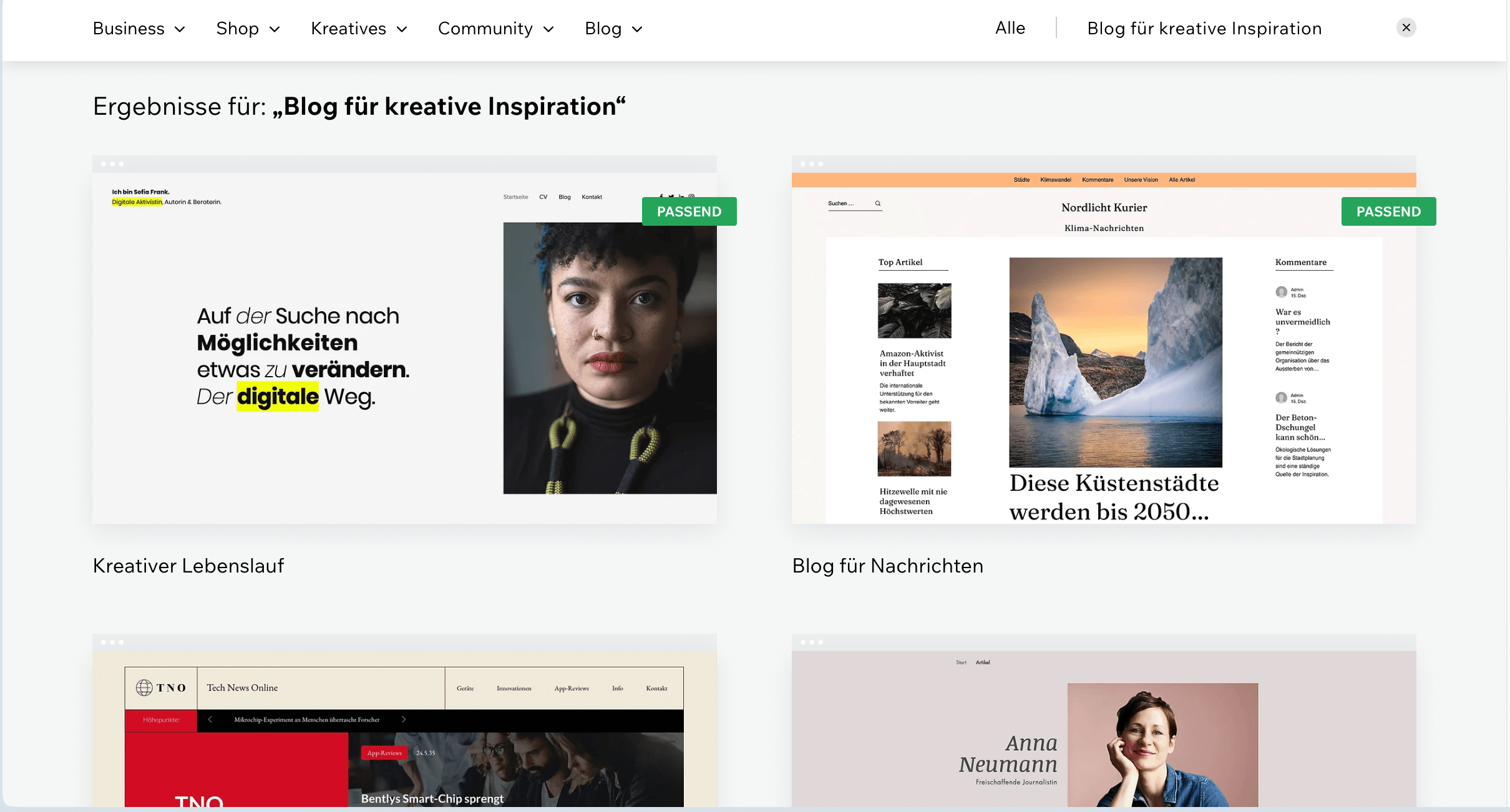

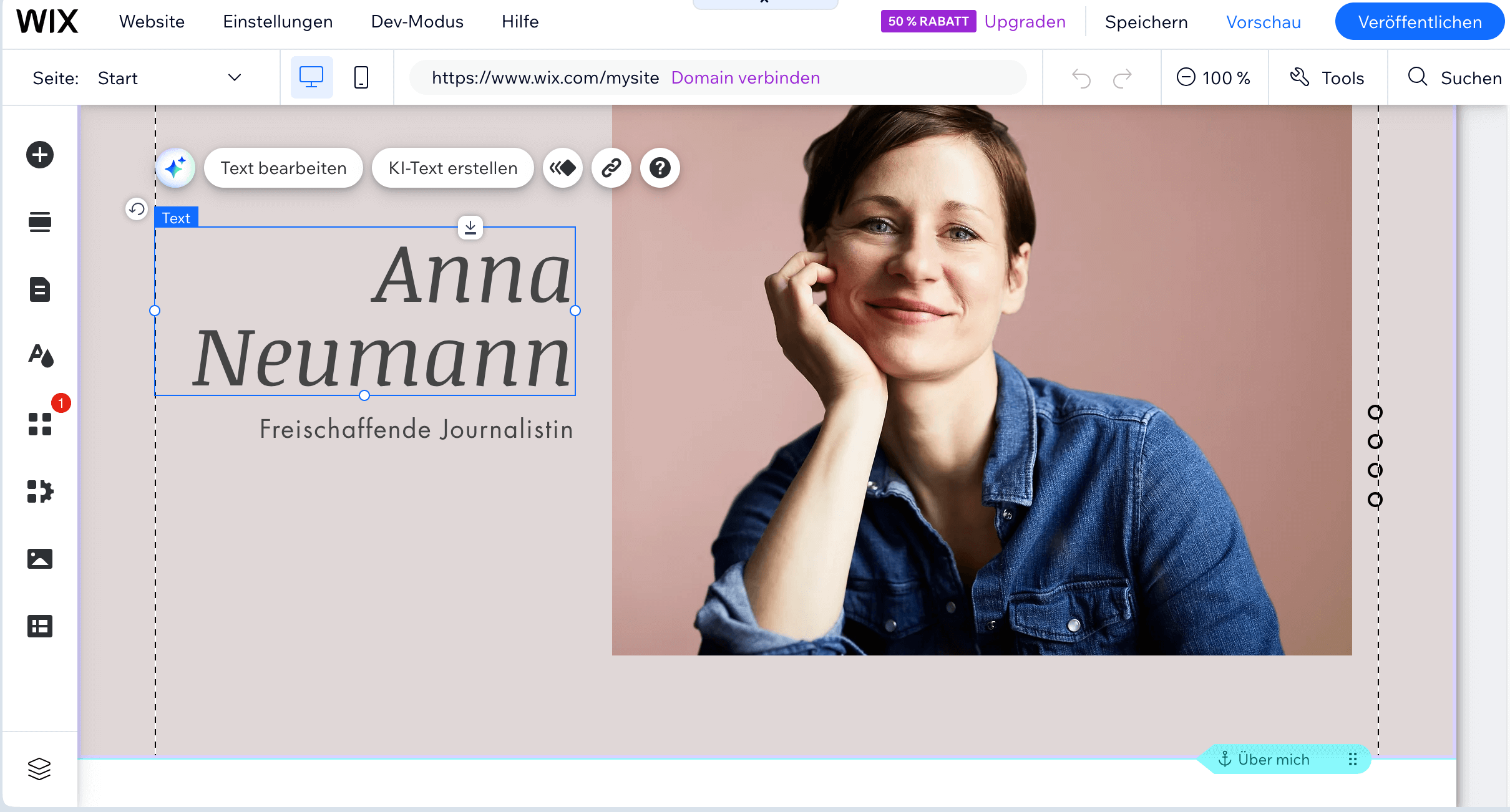
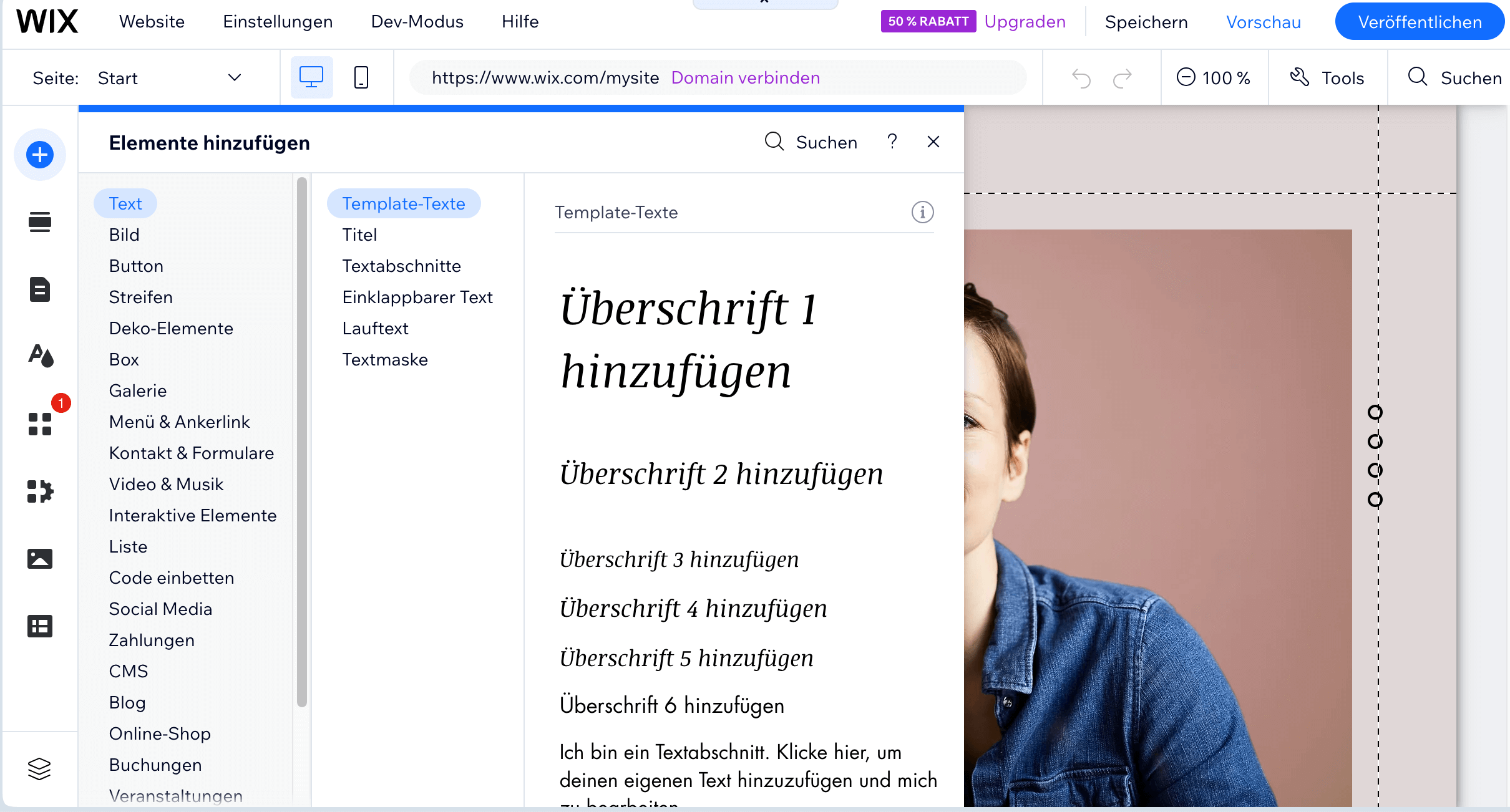
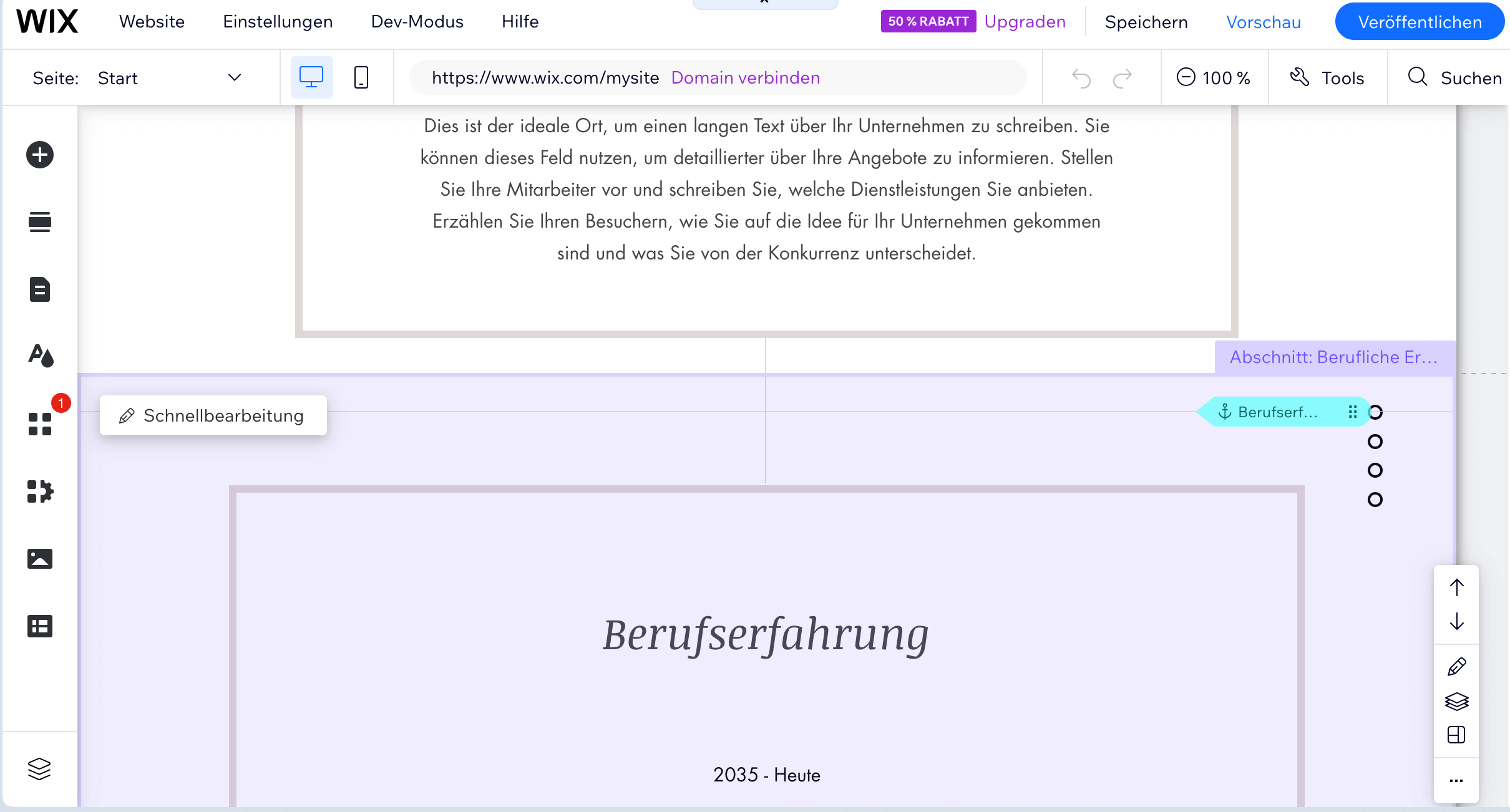
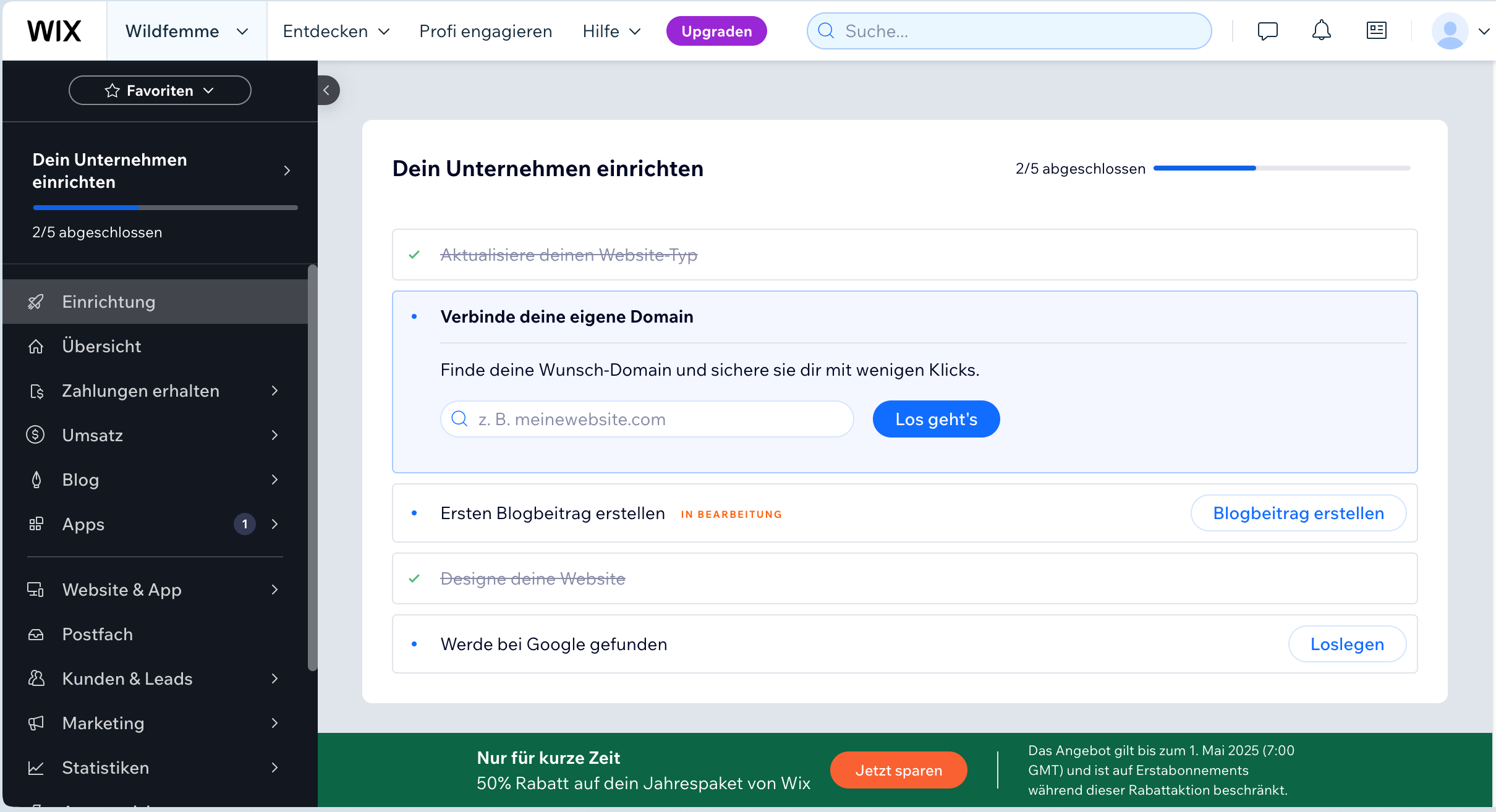
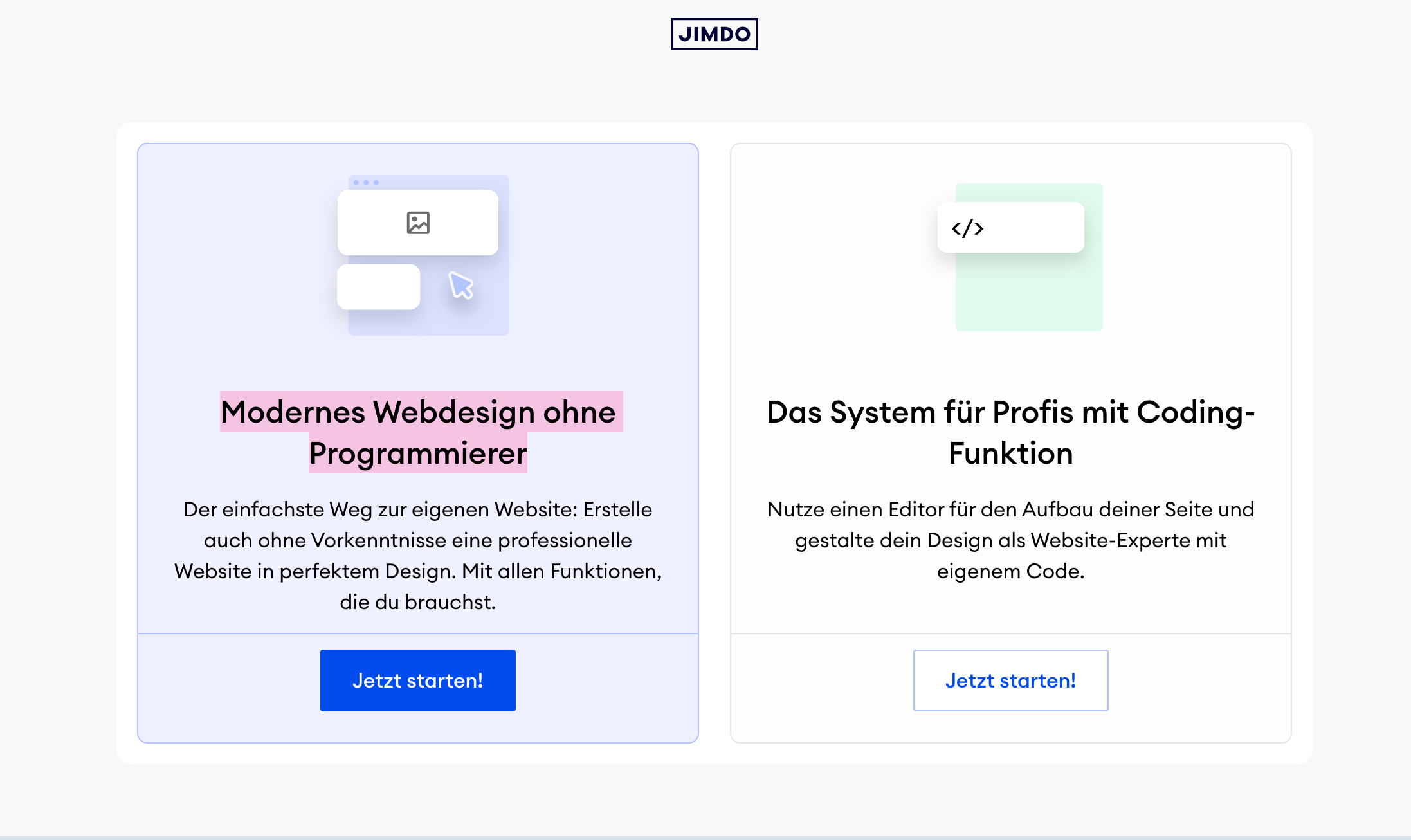

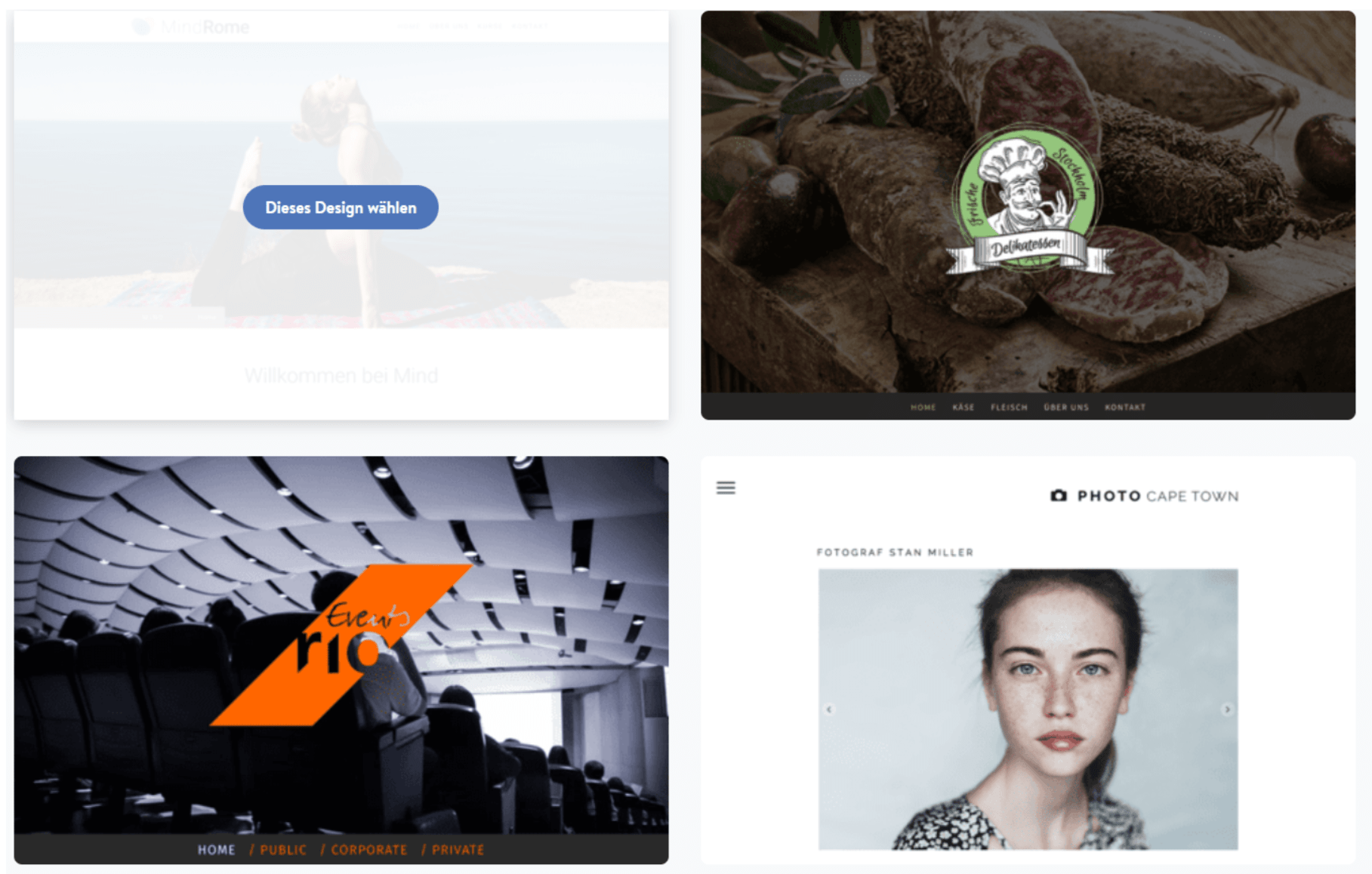
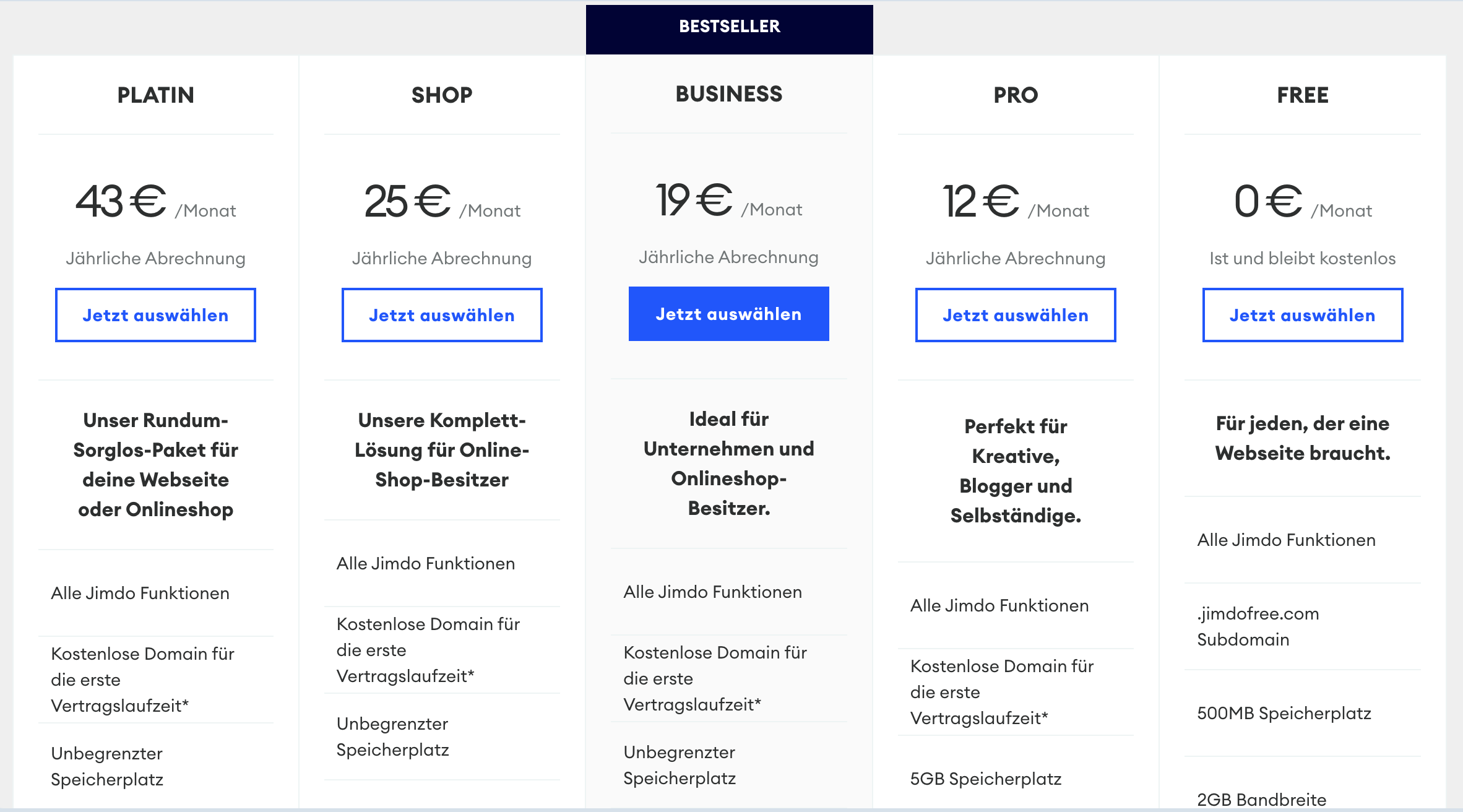
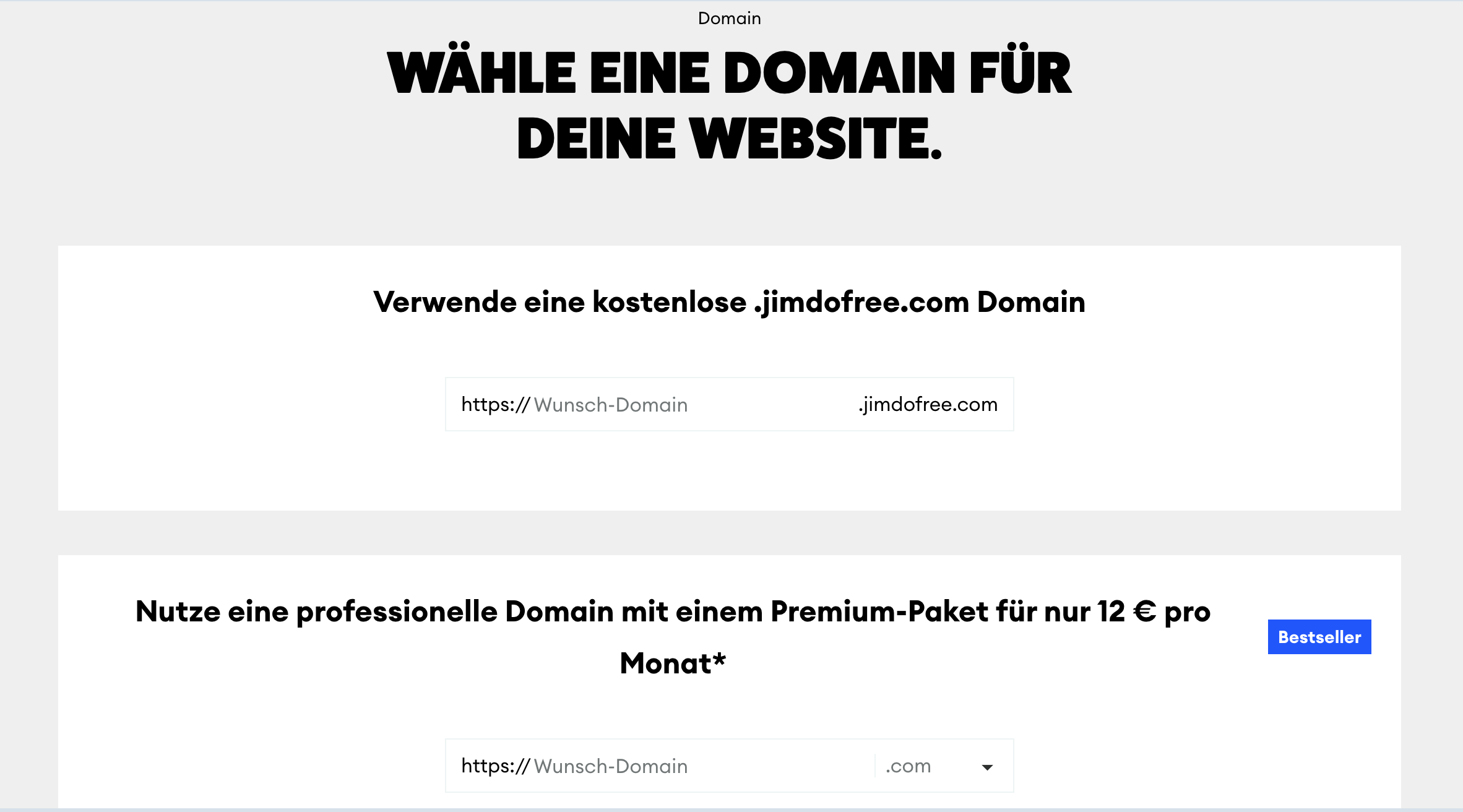

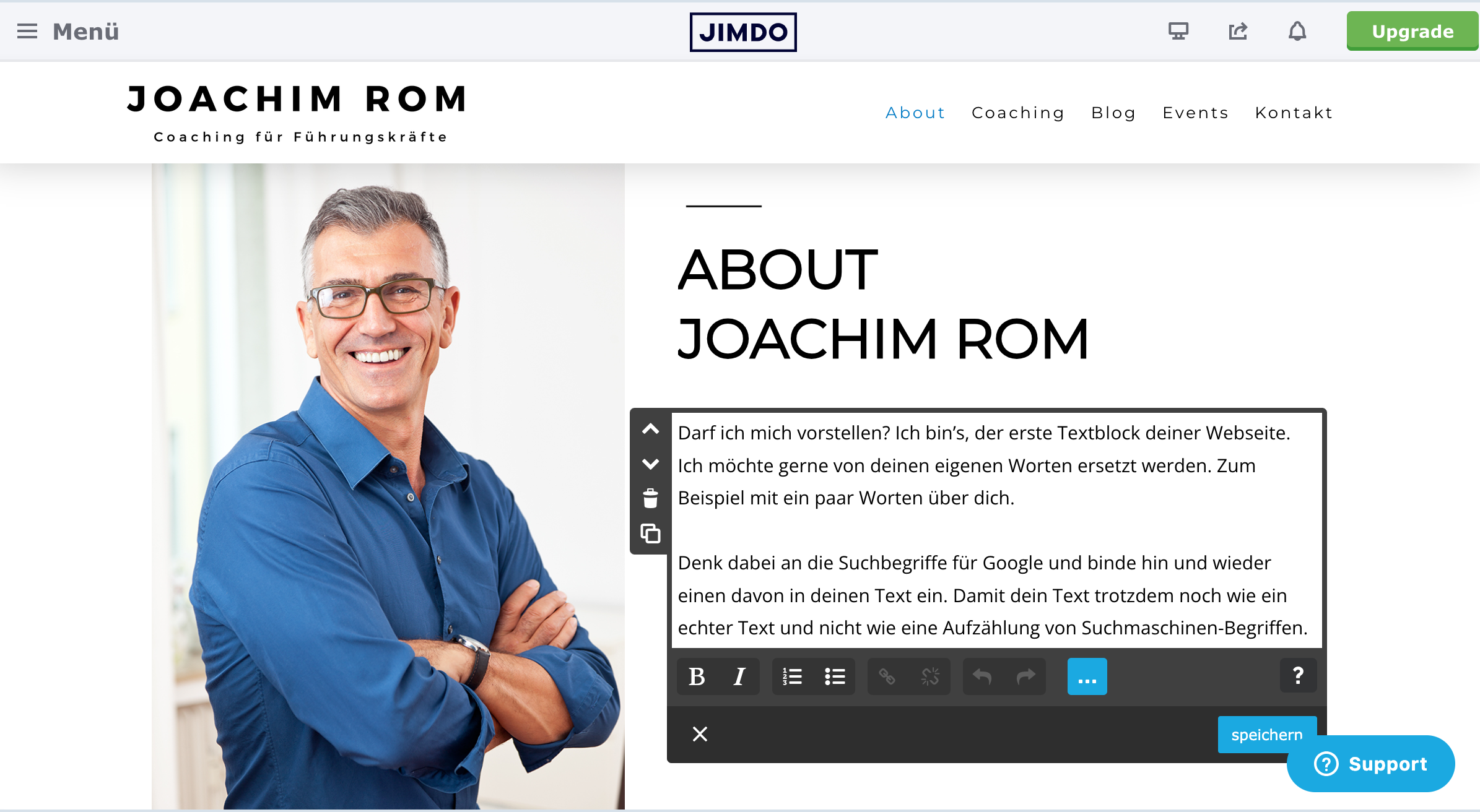
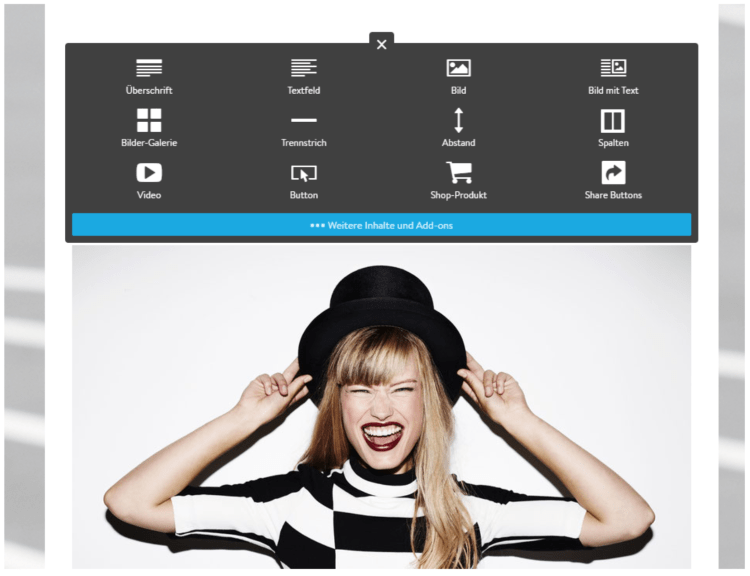
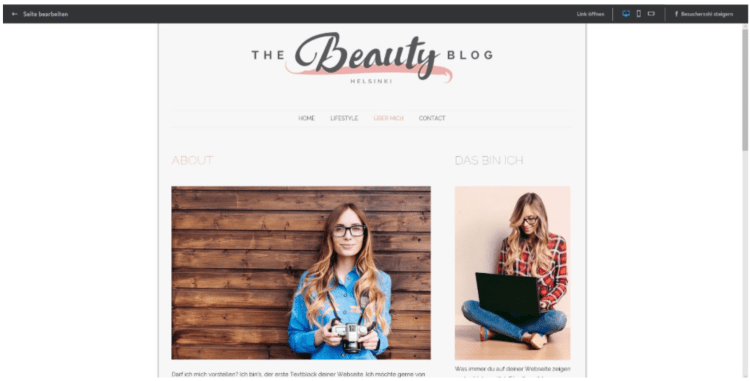
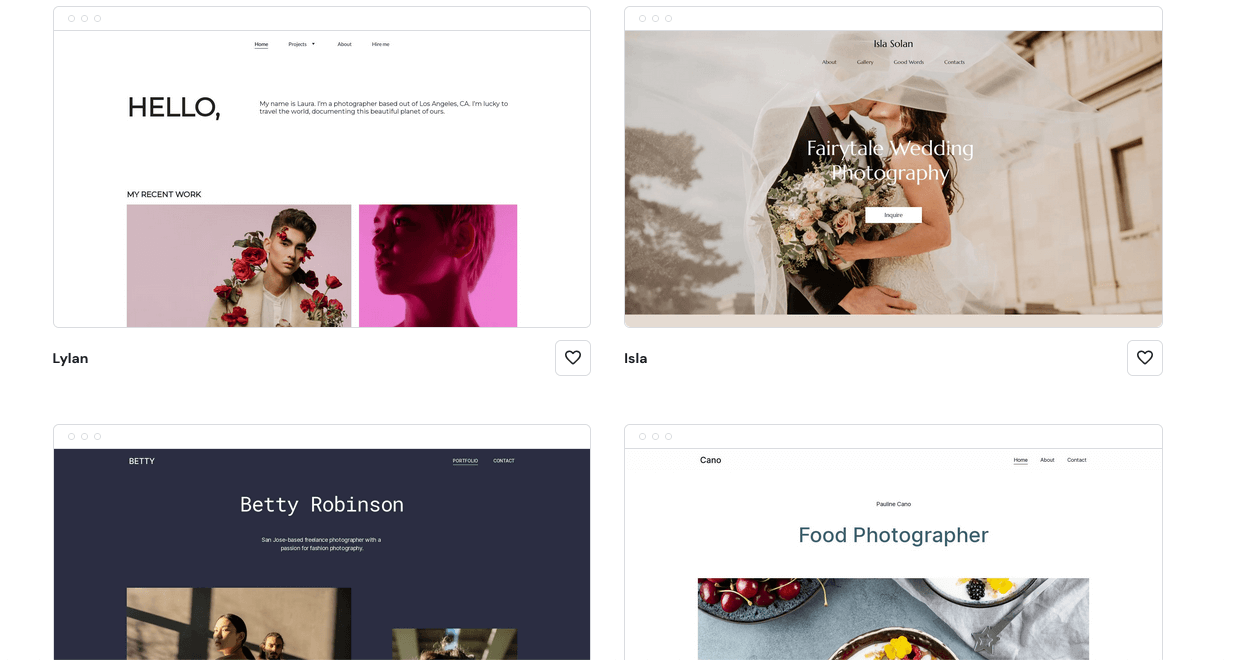
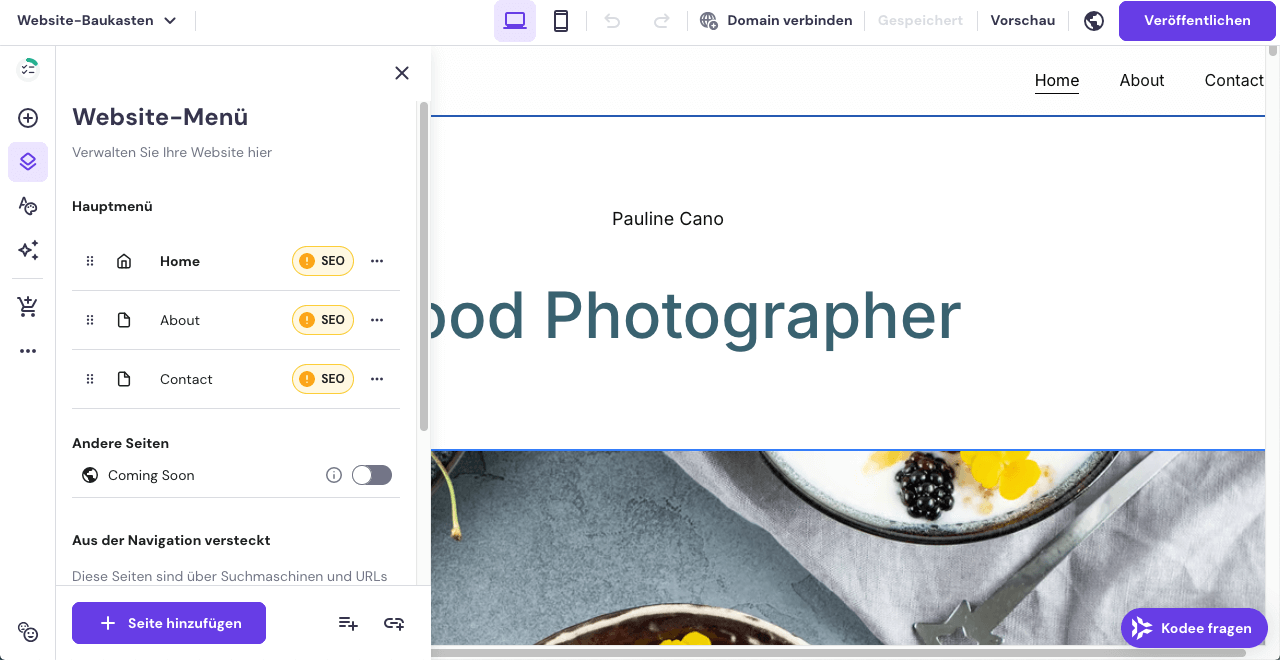
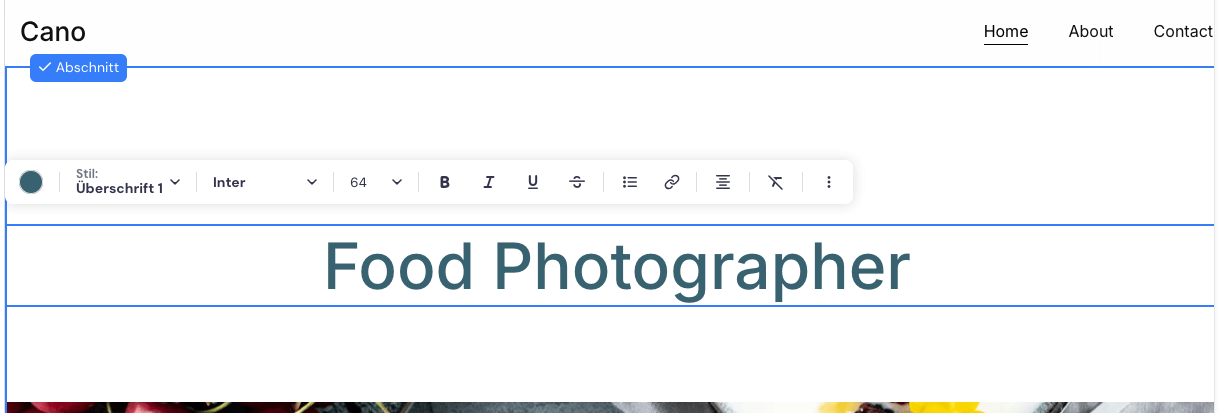
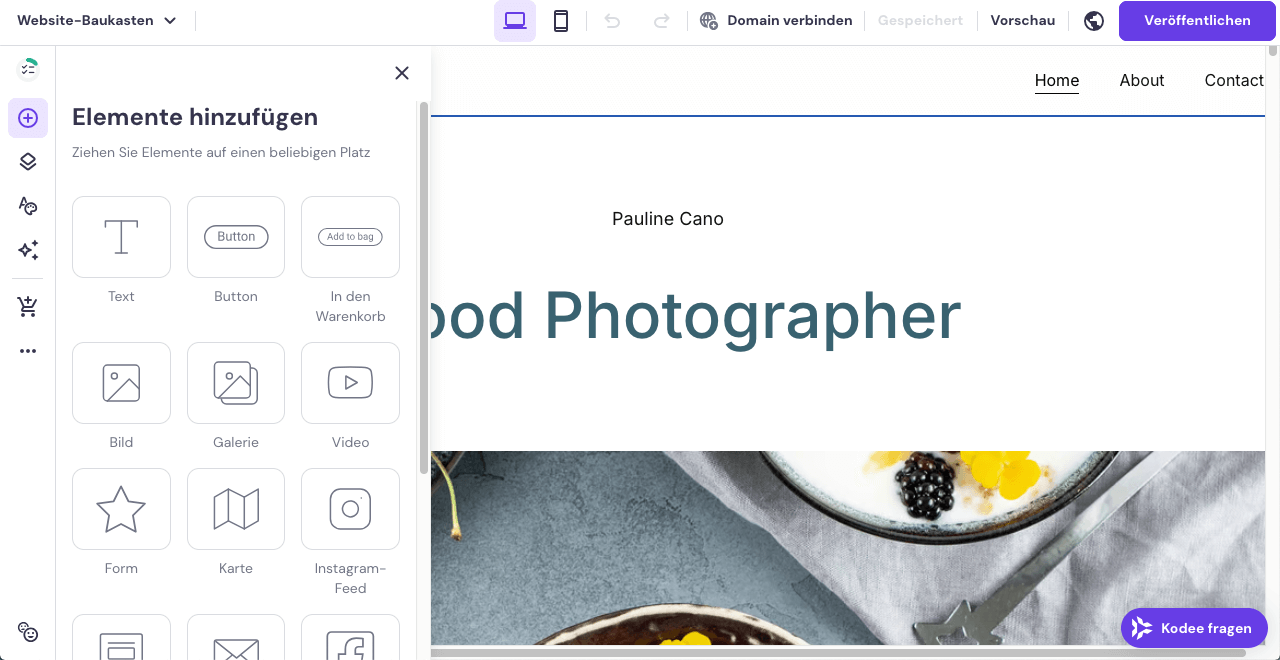
Hinterlasse einen Kommentar